OPTOMA EW675UTis User Manual [pt]
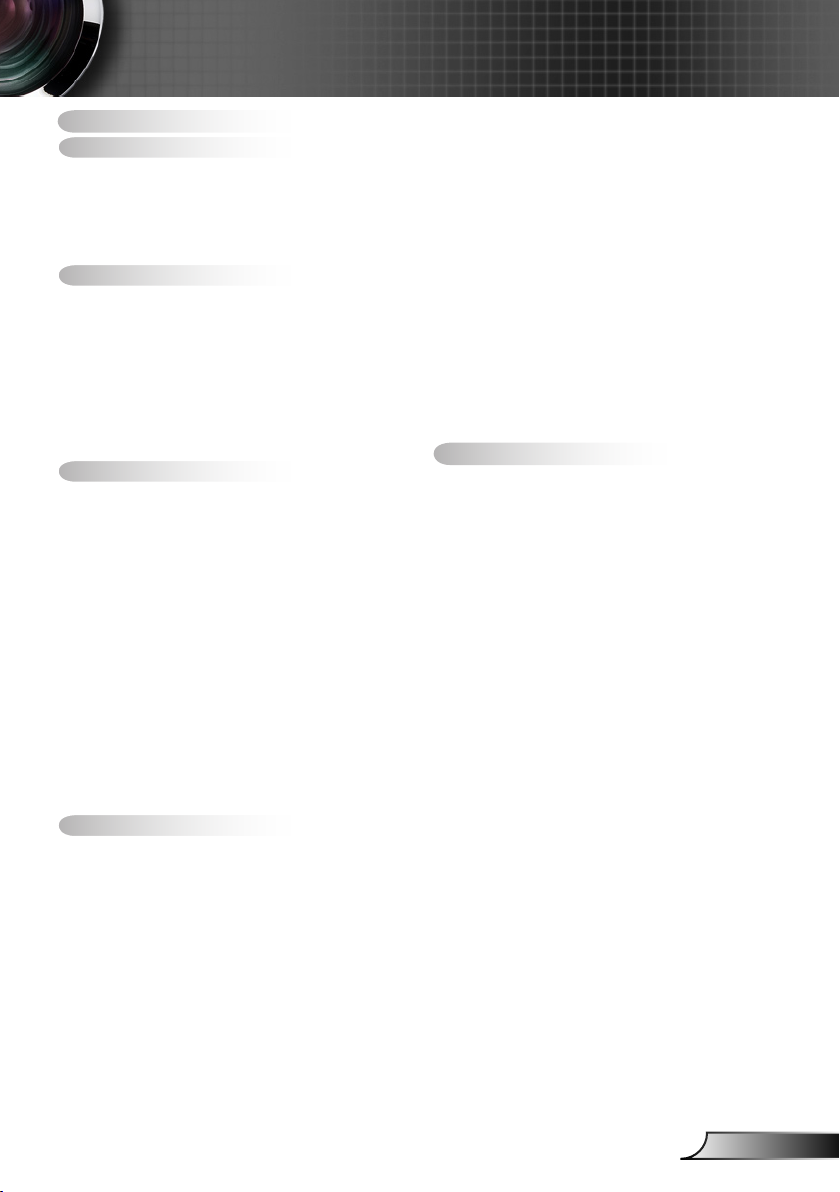
1
Português
Índice
Índice ...............................................1
Nota de uso .....................................2
Informações de segurança .................2
Precauções .........................................3
Avisos de segurança visual ................5
Características do produto ..................5
Introdução .......................................6
Visão geral da embalagem .................6
Visão geral do produto ........................7
Unidade principal ................................. 7
Painel de controle ................................ 8
Conexões de entrada / saída ...............9
Controle remoto ................................. 10
Caneta Interactiva .............................. 11
Instalação ......................................12
Conectando o projetor ......................12
Removendo e Anexando a Cobertura
de Cabo .............................................12
Conexão ao computador/notebook ....13
Conexão às fontes de vídeo .............. 14
Como ligar e desligar o projetor ........15
Como ligar o projetor .........................15
Deligando O Projetor .........................16
Indicador de advertência ...................16
Ajuste da imagem projetada .............17
Ajuste da altura do projetor ...............17
Ajuste do foco do projetor .................. 18
Ajuste do tamanho da imagem de
projeção ............................................. 18
Controles do usuário .....................20
Painel de controle e controle remoto
Painel de controle .............................. 20
Controle remoto ................................. 21
Caneta Interactiva ..............................22
Menus de exibição em tela ...............26
Como operar ..................................... 26
Árvore de menus ...............................27
IMAGEM ............................................30
IMAGEM | Avançado ......................... 32
DISPLAY ............................................ 34
. 20
DISPLAY | 3D ...................................37
CONFIG. ............................................ 38
CONFIGURAÇÃO | Sinal (RGB) .......41
CONFIGURAÇÃO | Segurança .........42
CONFIGURAÇÃO | Avançado ...........44
CONFIG. | Estado da rede ................45
OPTIONS ...........................................50
OPÇÕES | Avançadas .......................52
OPÇÕES | CONF. DA LÂMPADA ......53
OPÇÕES | Point Blank ...................... 54
Introdução do Ruby ..........................56
Como usar o Controle de Web ..........56
Como usar o Leitor de Cartão ...........63
Como usar o Optoma Presenter ........ 66
Apêndices ......................................70
Solução de problemas ......................70
Troca da lâmpada .............................76
Substituindo e limpando o ltro de pó .78
Modos de compatibilidade ................79
Compatibilidade do computador ........ 79
Compatibilidade de vídeo ..................80
RS232 Protocolo de Comandos e
Lista de Funções ..............................81
Pinagem RS232 .................................81
Lista de funções do protocolo RS232
Instalação em Montagem na Parede
Escritórios globais da Optoma ..........87
Notas reguladoras e de segurança ...89
. 82
. 86
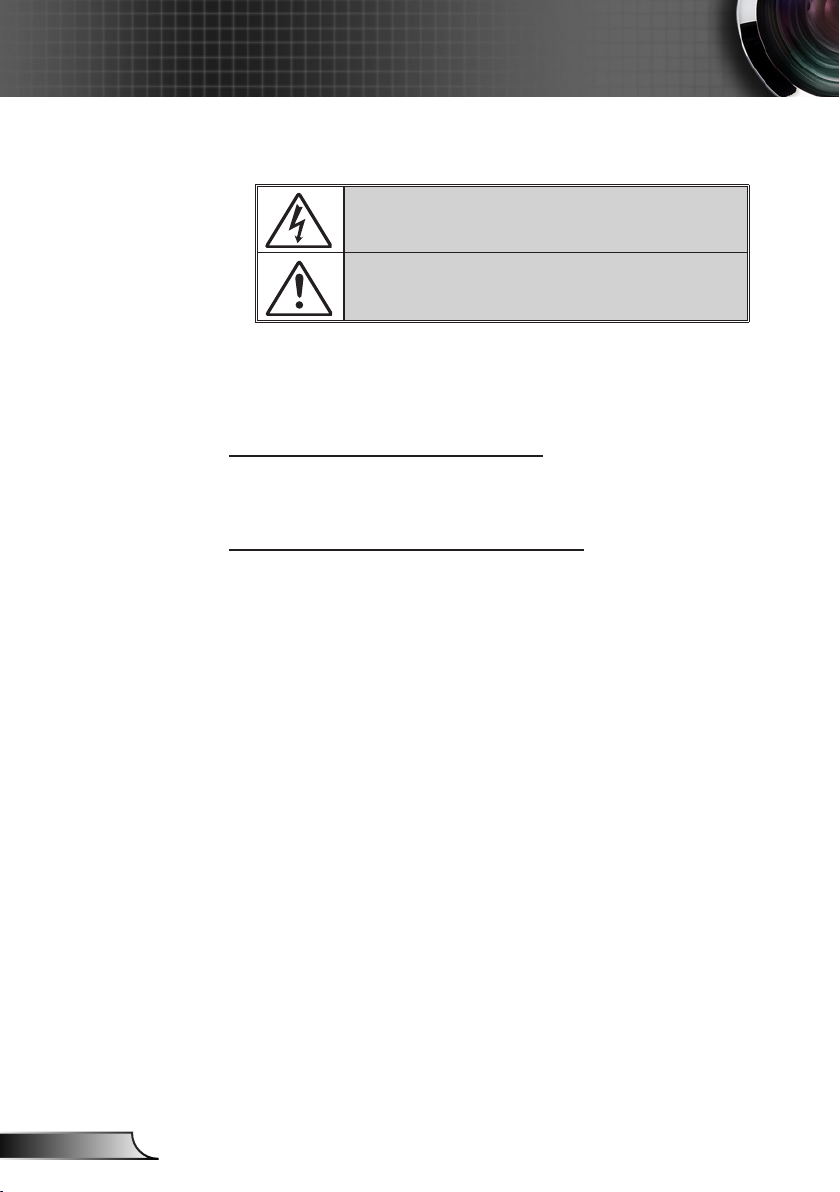
2
Português
Nota de uso
Informações de segurança
AVISO: PARA REDUZIR O RISCO DE INCÊNDIO OU CHOQUE ELÉTRICO,
NÃO EXPONHA ESTE APARELHO À CHUVA OU UMIDADE. ALTAS TENSÕES
PERIGOSAS ESTÃO PRESENTES NO INTERIOR DO GABINETE. NÃO ABRA
O GABINETE. CONFIE QUALQUER REPARO AO PESSOAL DE SERVIÇO
QUALIFICADO APENAS.
Limites de emissões da Classe B
Este aparelho digital Classe B atende a todos os requisitos das
Regulamentações Canadenses para Equipamentos Causadores de
Interferência.
Instruções importantes de segurança
1. Não bloqueie nenhuma abertura de ventilação. Para garantir uma
operação conável do projetor e protegê-lo contra superaquecimento,
coloque-o numa posição e local que não interra com a ventilação
adequada. Por exemplo, não coloque o projetor sobre uma cama, um
sofá, etc. Não o coloque num lugar fechado, como uma estante de livros
ou num gabinete que possa impedir o uxo do ar através das aberturas
de ventilação.
2. Não use este projetor próximo à água ou umidade. Para reduzir o risco de
incêndio ou choque elétrico, não exponha o projetor à chuva ou umidade.
3. Não instale próximo a fontes de calor, como radiadores, aquecedores,
fornos, ou outros aparelhos tais como amplicadores que produzam calor.
4. Limpe somente com pano seco.
5. Use somente acessórios especicados pelo fabricante.
6. Não use a unidade se ela tiver sido sicamente danicada ou abusada.
Dano/abuso físico seriam (mas não limitados a):
A unidade foi derrubada.
O cabo de alimentação ou o plugue tiverem sido danificados.
Líquido tiver sido derrubado no projetor.
O produto foi exposto à chuva ou água.
Algo caiu no projetor ou algo está solto por dentro.
Não tente consertar a unidade por si mesmo. A abertura ou remoção das
tampas pode expô-lo a tensões perigosas e outros riscos. Favor procurar
a Optoma antes de enviar a unidade para reparo.
7. Não deixe objetos ou líquidos entrarem no projetor. Eles podem tocar nos
pontos perigosos de tensão e causar curto circuito em peças que podem
resultar em incêndio ou choque elétrico.
8. Veja as marcas de segurança no gabinete do produto.
9. A unidade deve apenas ser reparada por pessoal de serviço apropriado.
O raio com ponta dentro de um triângulo eqüilátero serve para alertar
o usuário da presença de "tensão perigosa" não isolada dentro do
gabinete do produto, que pode ter intensidade suciente para constituir
um risco de choque elétrico às pessoas.
O ponto de exclamação dentro de um triângulo eqüilátero serve para
alertar o usuário da presença de instruções importantes de operação e
manutenção (serviço) no documento que acompanha o aparelho.
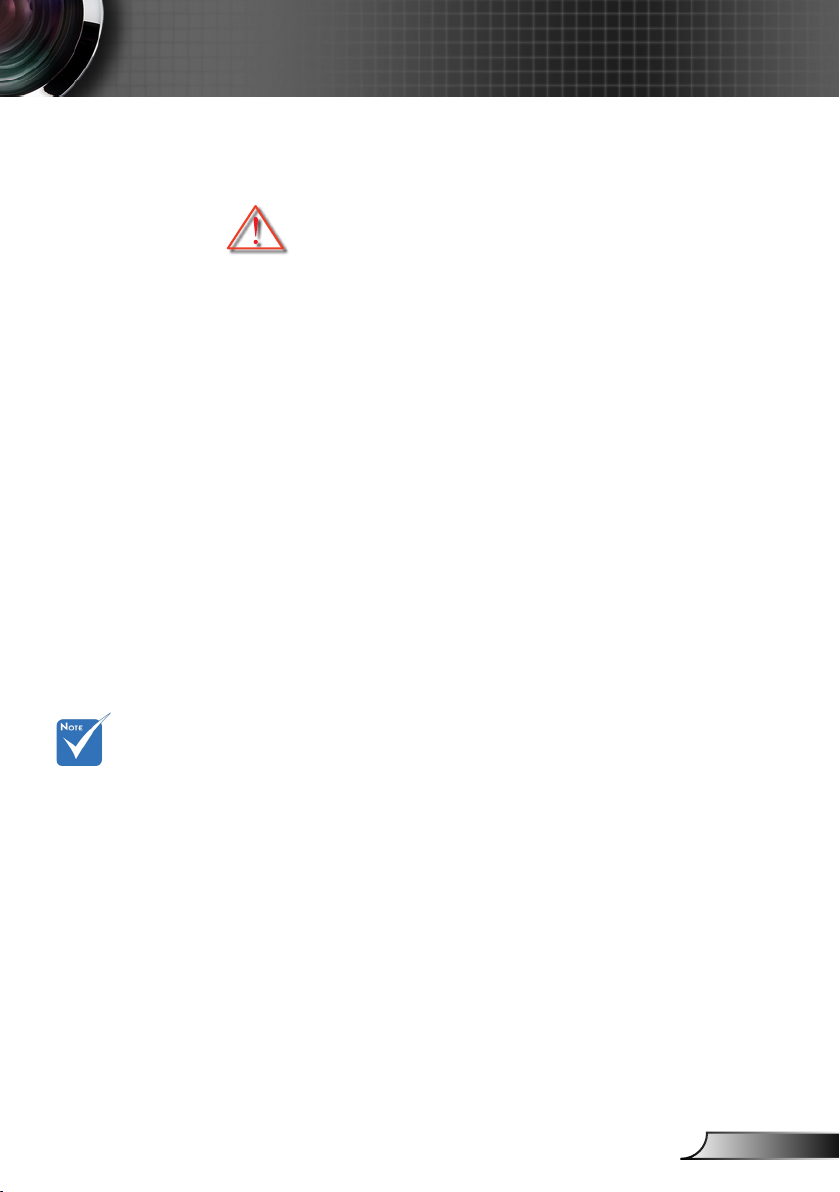
3
Português
Nota de uso
Precauções
Siga todos os avisos, precauções e
manutenções recomendadas neste manual do
usuário.
▀■ Aviso- Não olhe para a lente do projetor quando a lâmpada
estiver acesa. A luz brilhante pode ferir e danicar os
olhos.
Quando a
lâmpada chegar
ao m da sua
vida útil, o
projetor apagará
até que o módulo
da lâmpada
seja trocado.
Para trocar a
lâmpada, siga os
procedimentos
descritos na
seção “Troca da
lâmpada”, nas
páginas 76-77.
▀■ Aviso- Para reduzir o risco de incêndio ou choque elétrico,
não exponha este projetor à chuva ou umidade.
▀■ Aviso- Não abra nem desmonte o projetor porque isso pode
causar choque elétrico.
▀■ Aviso- Ao trocar a lâmpada, espere até que o aparelho esfrie.
Siga todas as instruções descritas nas páginas 76-77.
▀■ Aviso- Este projetor detectará a vida útil da lâmpada.
Certique-se de trocar a lâmpada quando aparecerem
mensagens de aviso.
▀■ Aviso- Redena a função "Redenir lâmpada" a partir do
menu OSD "OPÇÕES | Conf. da Lâmpada" depois de
trocar o módulo da lâmpada (consulte a página 53).
▀■ Aviso- Antes de desligar o projetor, certique-se de que o
ciclo de arrefecimento tenha sido completado antes de
desconectar a energia. Espere o projetor esfriar por 90
segundos.
▀■ Aviso- Não use a tampa da lente quando o projetor estiver em
funcionamento.
▀■ Aviso- Quando a lâmpada estiver perto do m da sua vida
útil, aparecerá na tela a mensagem "Aviso da lâmpada
A vida útil da lâmpada foi ultrapassada." será exibido
na tela. Entre em contato com o revendedor local, ou o
centro de serviço para trocar a lâmpada o mais rápido
possível.
▀■ Aviso- Não olhe dentro nem aponte o ponteiro de laser de seu
controle remoto nos olhos de outra pessoa. O ponteiro
de laser pode causar danos permanentes na visão.
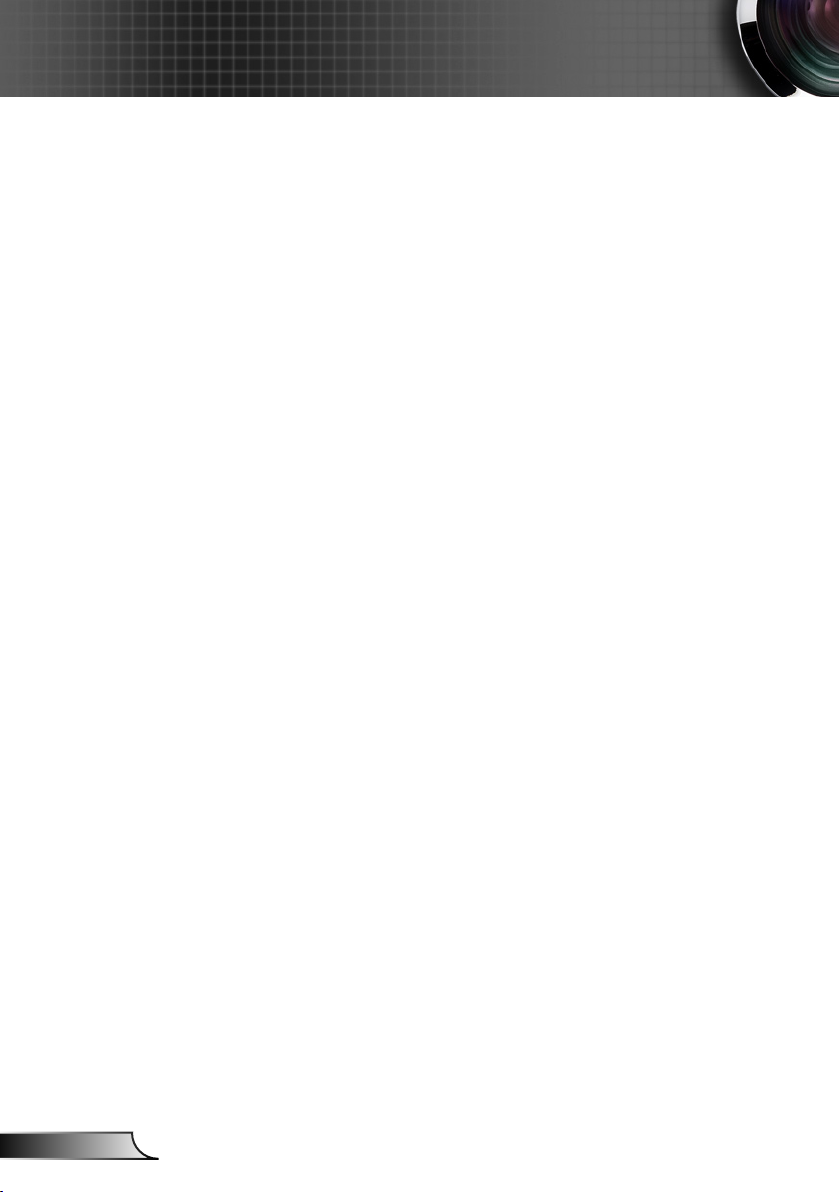
4
Português
Nota de uso
Faça:
Desligue e retire o plugue de alimentação elétrica da tomada
de CA antes de limpar o produto.
Use um tecido suave seco com detergente diluído para
limpar a caixa do vídeo.
Retire o plugue de alimentação elétrica da tomada CA se o
produto não for usado por um longo período.
Não:
Bloqueie as ranhuras e aberturas de ventilação.
Use produtos de limpeza abrasivos, ceras ou solventes para
limpar a unidade.
Use sob as seguintes condições:
- Ambientes extremamente quentes, frios ou úmidos.
- Em áreas sujeitas a poeira e sujeira excessivas.
- Próximo de qualquer aparelho que gere um forte campo
- Sob a luz solar direta.
Ensure that the ambient room temperature is within
5 e 35°C.
A umidade relativa esteja entre 5 e 35°C, 80% (máx.),
sem condensação
magnético.
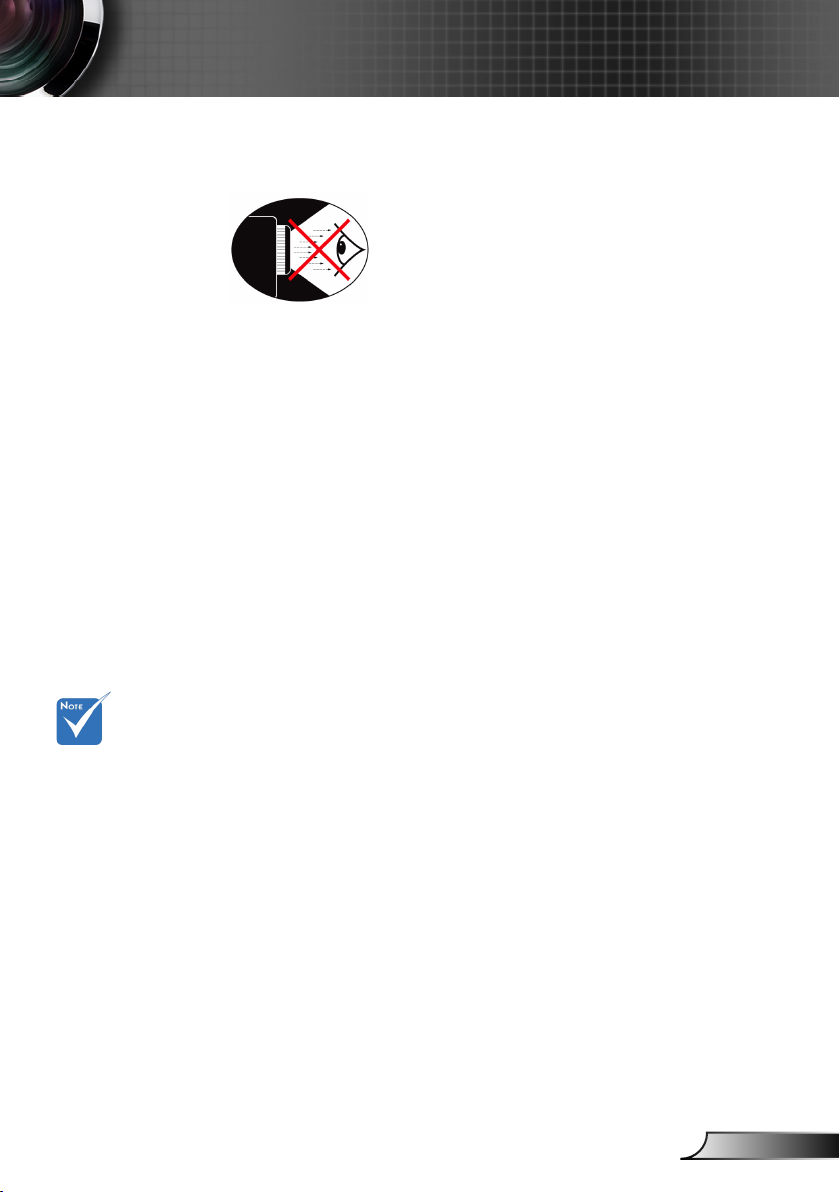
5
Português
Nota de uso
Avisos de segurança visual
▀■ Evite sempre olhar/encarar diretamente para o feixe de luz
do projetor. Fique de costas para o feixe de luz o máximo
possível.
▀■ Quando o projetor for usado numa sala de aula, supervisione
corretamente os alunos quando forem apontar algo na tela.
▀■ Para minimizar a potência necessária da lâmpada, use
persianas para reduzir os níveis de luz ambiente.
Características do produto
Suporte de interli-
gação de monitor
somente em
VGA1-In/SCART/
YPbPr.
▀■ XGA (1024x768) Resolução original/
WXGA (1280 x 800) Resolução original
▀■ HD compatível – 1080p suportado
▀■ Saída de Interligação do Monitor VGA
(funciona em modo de espera > 1W)
TM
▀■ Tecnologia BrilliantColor
▀■ Barra de Segurança e Trava Kensington
▀■ Controle RS232
▀■ Desligamento rápido
▀■ Auto falantes embutidos
▀■ Suporte de rede
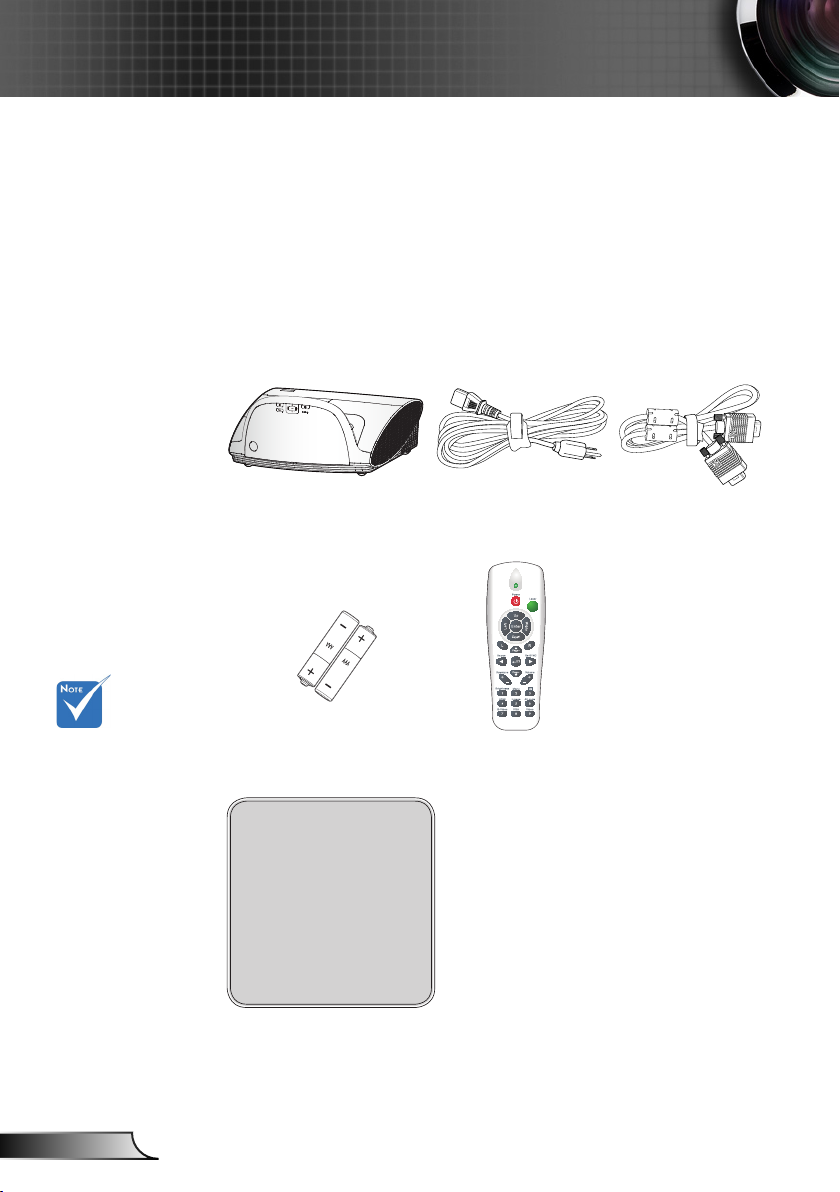
6
Português
Introdução
Visão geral da embalagem
Desembale e inspecione o conteúdo da caixa para
assegurar que todas as peças listadas a baixo estão
na caixa. Caso algo esteja faltando, favor entrar em
contato com seu centro de serviço ao cliente mais
próximo.
Devido a
diferentes aplicações em cada
país, algumas
regiões podem
ter diferentes
acessóios.
Projetor com tampa de
lente
Duas pilhas AAA
Documentação:
Manual do usuário
Folheto de garantia
Folheto de início
rápido
Cartão WEEE
(para EMEA apenas)
Cabo de Alimentação
1,8m
Controle remoto por
infravermelho
Cabo VGA de 1,8 m
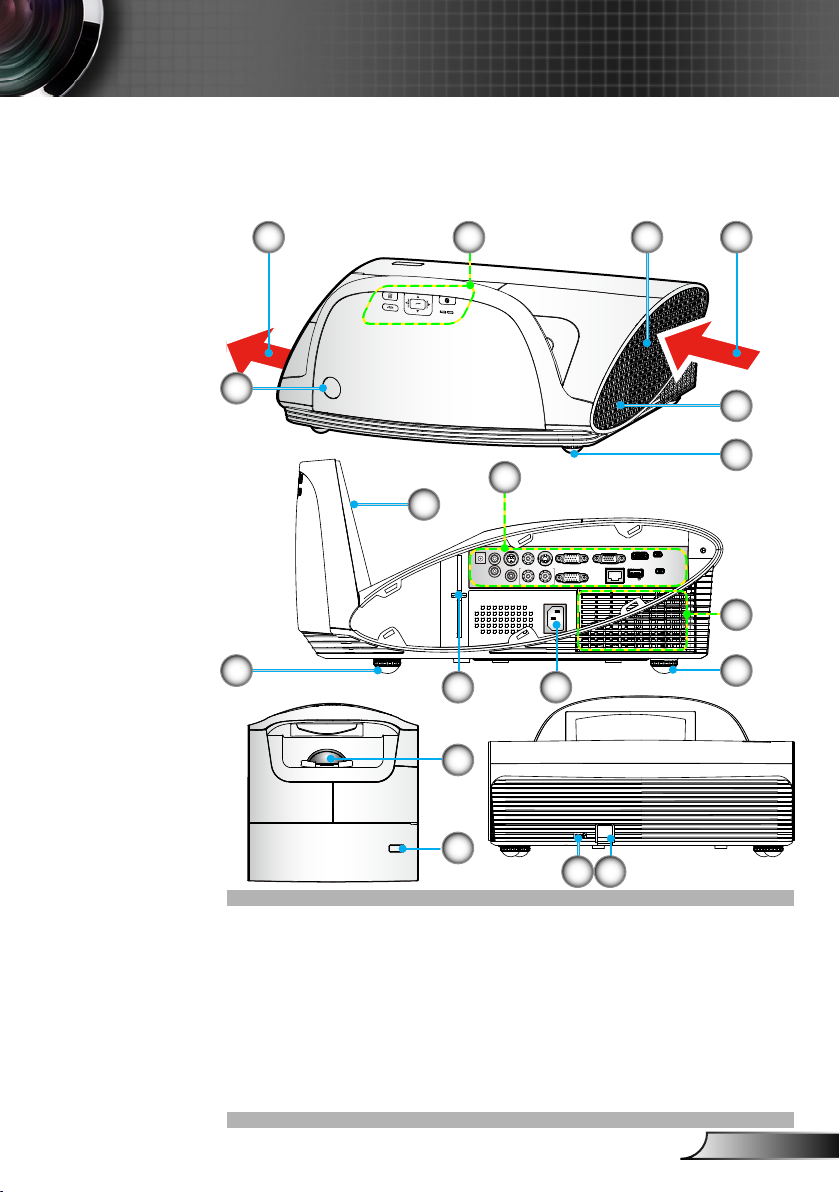
7
Português
Introdução
RS-232 S-VIDEO VIDEO
AUDIO1-IN
AUDIO OUT
(VGA1/VGA2)
12V OUT
MIC
L R
AUDIO2-IN (S-VIDEO/VIDEO)
VGA1-IN / SCART / YPbPr
VGA2-IN / YPbPr
VGA-OUT
RJ-45
USB /
DISPLAY
SERVICE
PB/MOUSE
HDMI
Visão geral do produto
Unidade principal
3
11112
2
7
6
5 5
9
8
10
2
1413
1. Painel de controle
2. Receptor de infravermelho
3. Cobertura de Cabo
4. Alto Falante
5. Pés de ajuste de inclinação
6. Cobertura de Espelho
7. Conexões de Entrada/Saída
8. Soquete de alimentação
9. Alavanca de Focalização
10. Lente
11. Ventilação (abertura de
entrada)
12. Ventilação (abertura de
saída)
13. Porta para trava Kensington™
14. Barra de segurança
15. Filtro de Pó
4
5
15
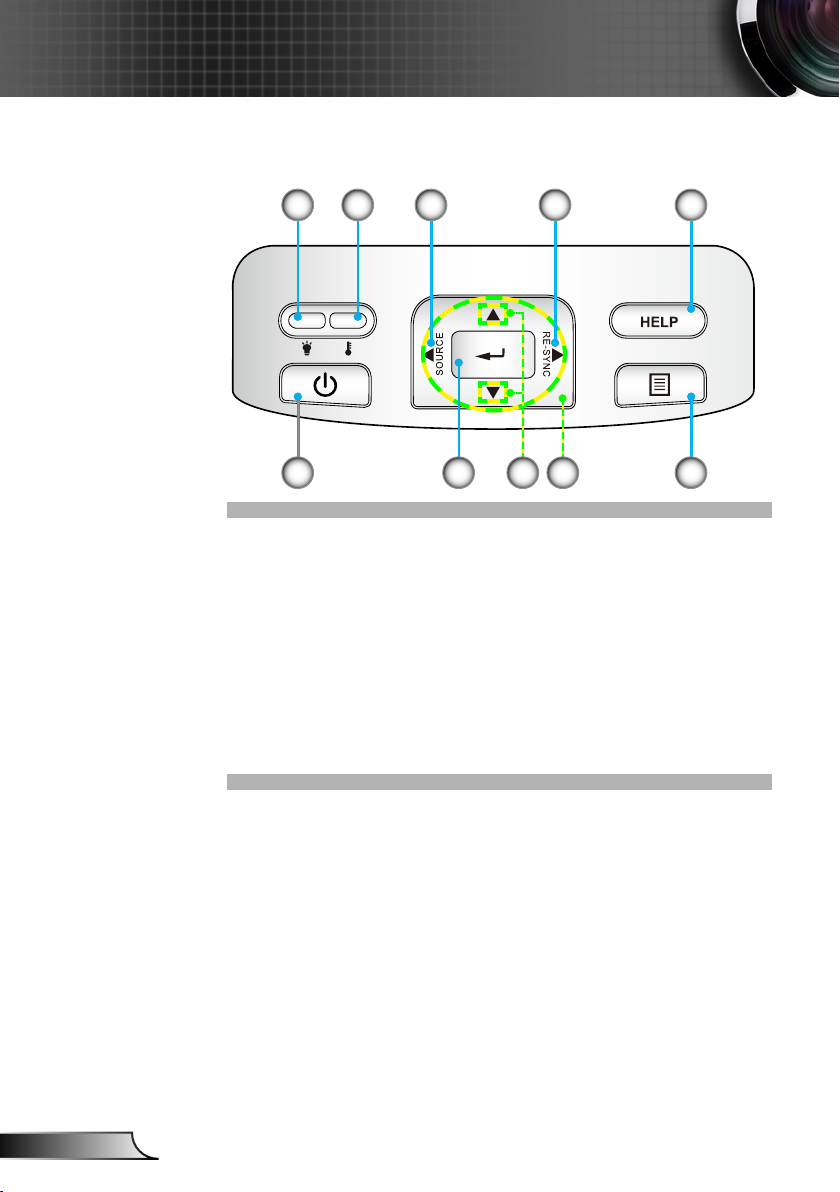
8
Português
Introdução
Painel de controle
3 41
6
1. LED da lâmpada
2. LED de temperatura
3. Origem
4. Re-Sync
5. Ajuda
6. Botão e LED de Energia/Espera
7. Enter
8. Correção de distorção trapezoidal
9. Teclas de seleção de quatro direções
10. Menu
9
8
52
107
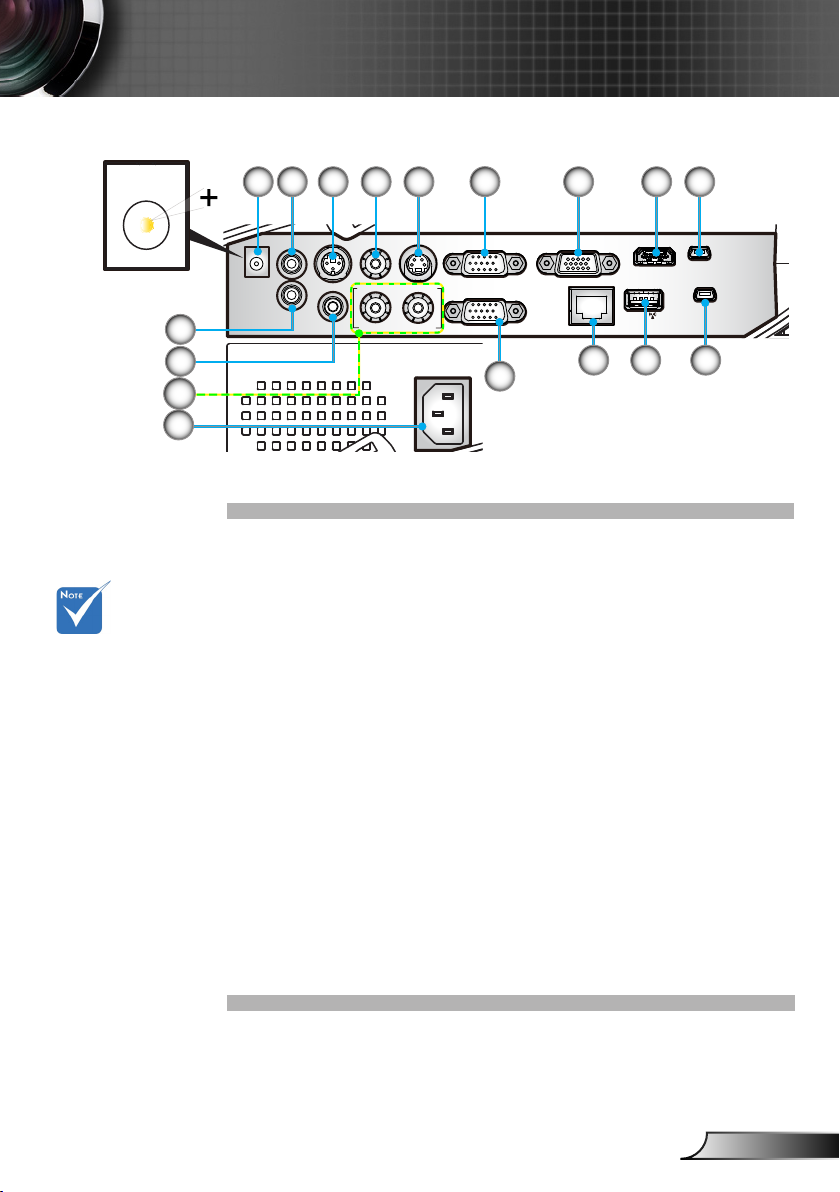
9
Português
Introdução
RS-232 S-VIDEO VIDEO
AUDIO1-IN
AUDIO OUT
(VGA1/VGA2)
12V OUT
MIC
L R
AUDIO2-IN (S-VIDEO/VIDEO)
VGA1-IN / SCART / YPbPr
VGA2-IN / YPbPr
VGA-OUT
RJ-45
USB /
DISPLAY
SERVICE
PB/MOUSE
HDMI
Conexões de entrada / saída
SAÍDA 12V
Suporte de interli-
gação de monitor
somente em
VGA1-In/SCART/
YPbPr.
10
11
12
13
5431 2
6
7 8
9
17
1615
14
1. Relé do Acionador 12 V (12 V, 250 mA)
2. Entrada de Áudio 1 do Mini Conector 3,5 mm para VGA1/
VGA2
3. Mini-din RS232 com 3 pinos
4. Entrada de Vídeo Composto
5. Entrada de Vídeo-S
6. Entrada VGA1/SCART/YPbPr
7. Saída-VGA (monitor circula )
8. Entrada HDMI v1.3
9. Mini-USB com 5 pinos para função interativa e atualização
de rmware
10. Saída de Áudio 3,5 mm (Variável)
11. Entrada de Microfone 3,5 mm
12. Entrada de Áudio 2 RCA Esquerda/Direita
13. Soquete de alimentação
14. Entrada VGA2/YPbPr
15. RJ45
16. USB para dongle Sem Fio & Unidade polegar
17. Mini-USB com 5 pinos para Monitor
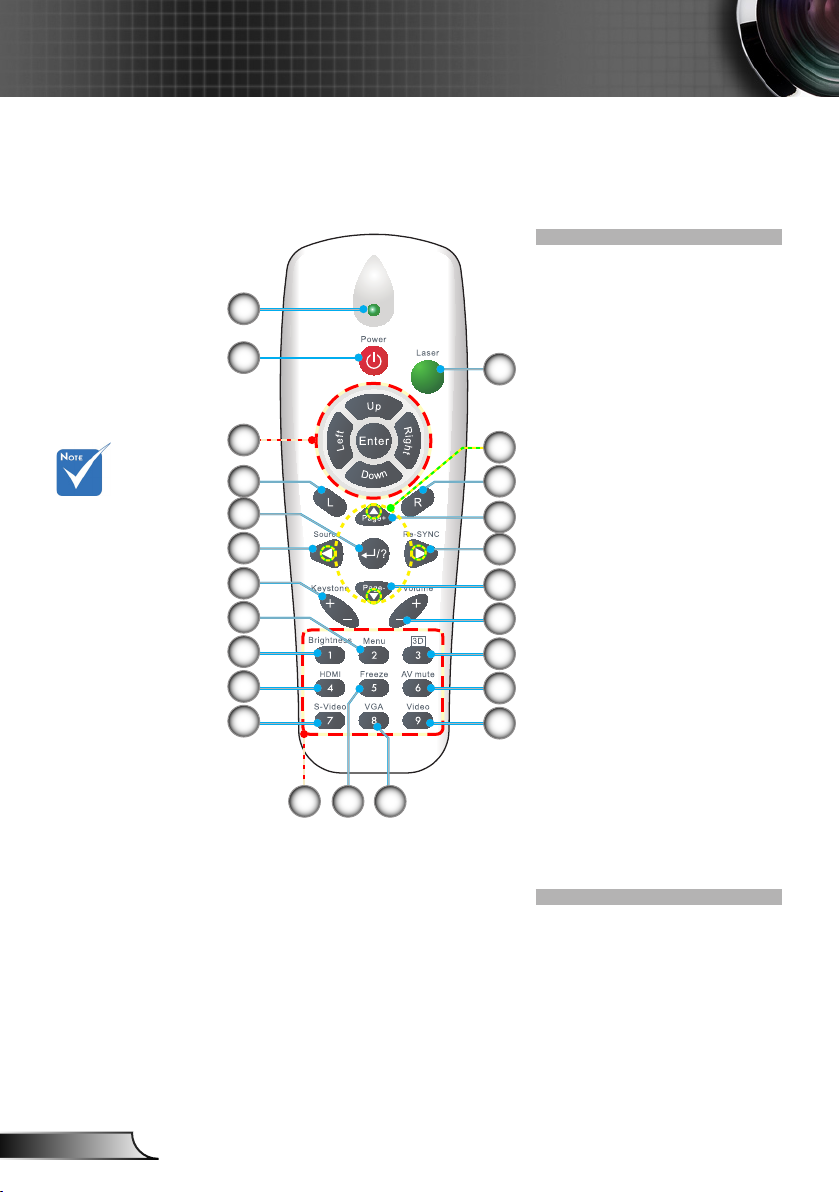
10
Português
Introdução
Controle remoto
1
2
12
13
A interface está
sujeita às especicações do
modelo.
14
15
16
17
18
19
20
21
1. Indicador LED
2. Liga/desliga Energia
3. Teclas de seleção de
quatro direções
4. Clique direito mouse
24
5. Página para cima
6. Re-Sync
7. Página para baixo
3
8. Volume +/-
9. Três dimensões
4
10. Mudo AV
5
11. Video
6
12. Controle PC/Mouse
13. Clique esquerdo mouse
7
14. Enter/Ajuda
8
15. Fonte
16. Keystone +/-
9
17. Menu
10
18. Brilho
19. HDMI
11
20. S-Video
21. Teclado numérico (para
2322
entrada de senha)
22. Congelamento
23. VGA
24. Indicador a Láser
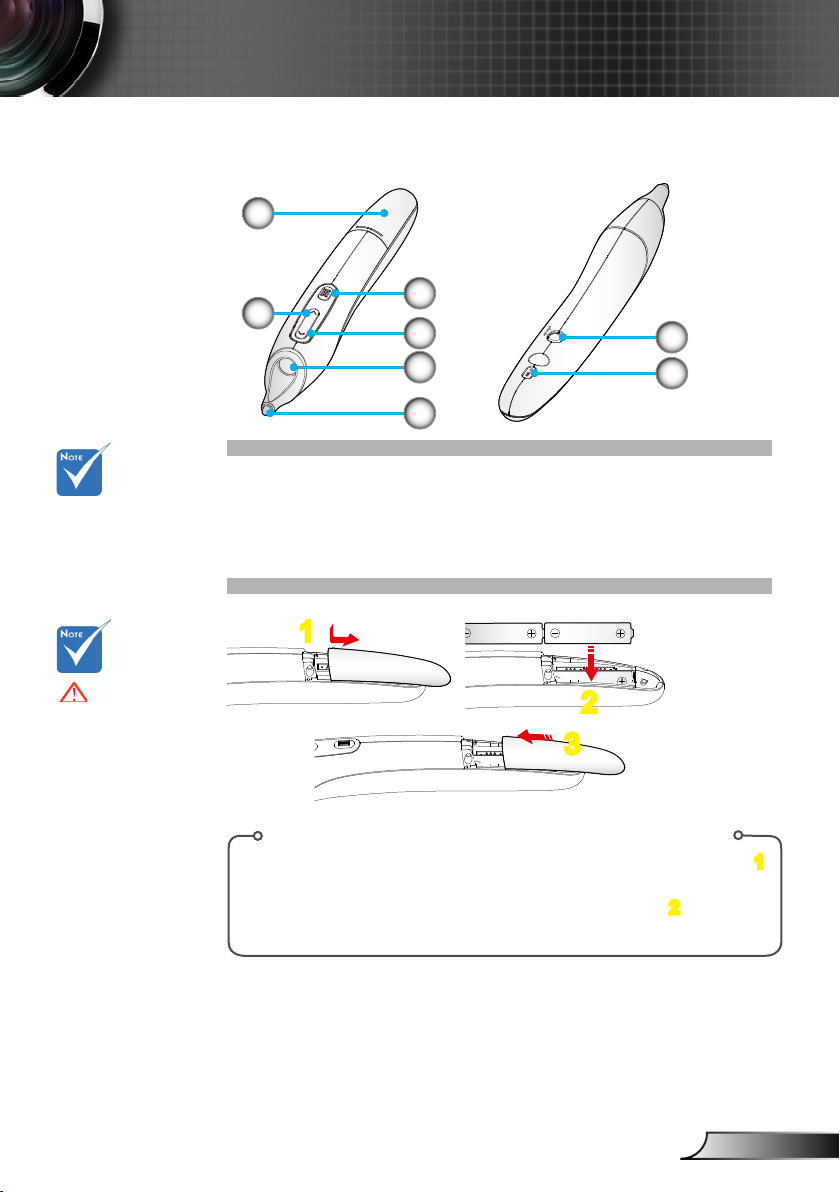
11
Português
Introdução
Caneta Interactiva
1
3
2
4
5
6
7
8
A caneta interacti-
va é um acessório
opcional.
Advertência:
• Perigo de explosão
se a pilha for incorretamente substituída.
• Substitua somente
com o mesmo tipo
ou equivalente
recomendado pelo
fabricante.
• Descarte as pilhas
usadas de acordo
com os regulamentos do seu local.
• Não misture tipos
diferentes de pilhas
ou pilhas novas e
antigas.
1. Tampa da Pilha
2. Clique à Direita no Mouse
3. Menu
4.
Clique à Esquerda no Mouse
5. Lente
6. Ponta
7. Ligar/Desligar
8. Indicadores LED
1
2
3
Instalação de Pilha:
1. Pressione rmemente e deslize a tampa da pilha para fora. 1
2. Instale pilhas novas (AAA). Certique-se de que a polaridade
das pilhas (+/-) estejam alinhadas corretamente.
Recoloque a tampa das pilhas até que ela se encaixe no lugar.
3.
2
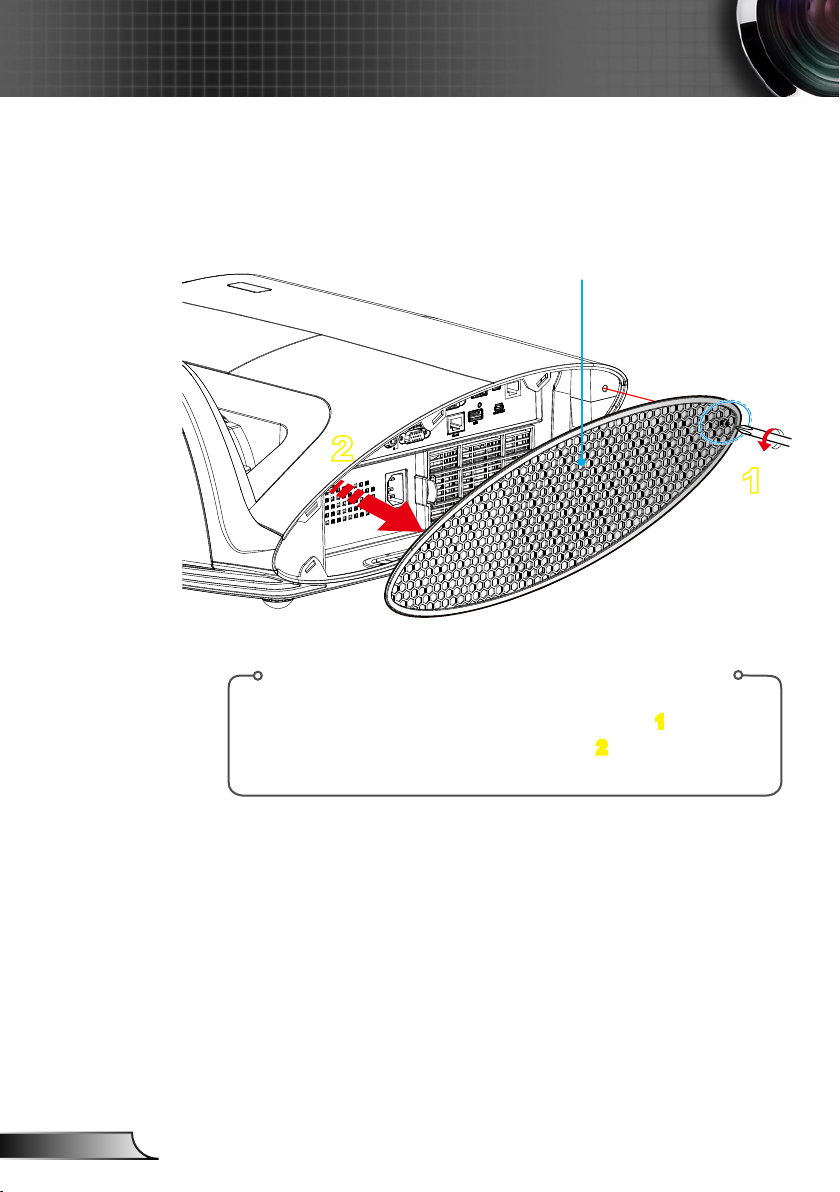
12
Português
Instalação
1
2
Conectando o projetor
Removendo e Anexando a Cobertura de Cabo
Cobertura de Cabo
Procedimento para Remoção e Anexamento da
Cobertura de Cabo:
1. Desparafuse o parafuso na cobertura de cabo. 1
2. Levante e remova a cobertura de cabo.
Instale a cobertura de cabo revertendo os passos anteriores.
2
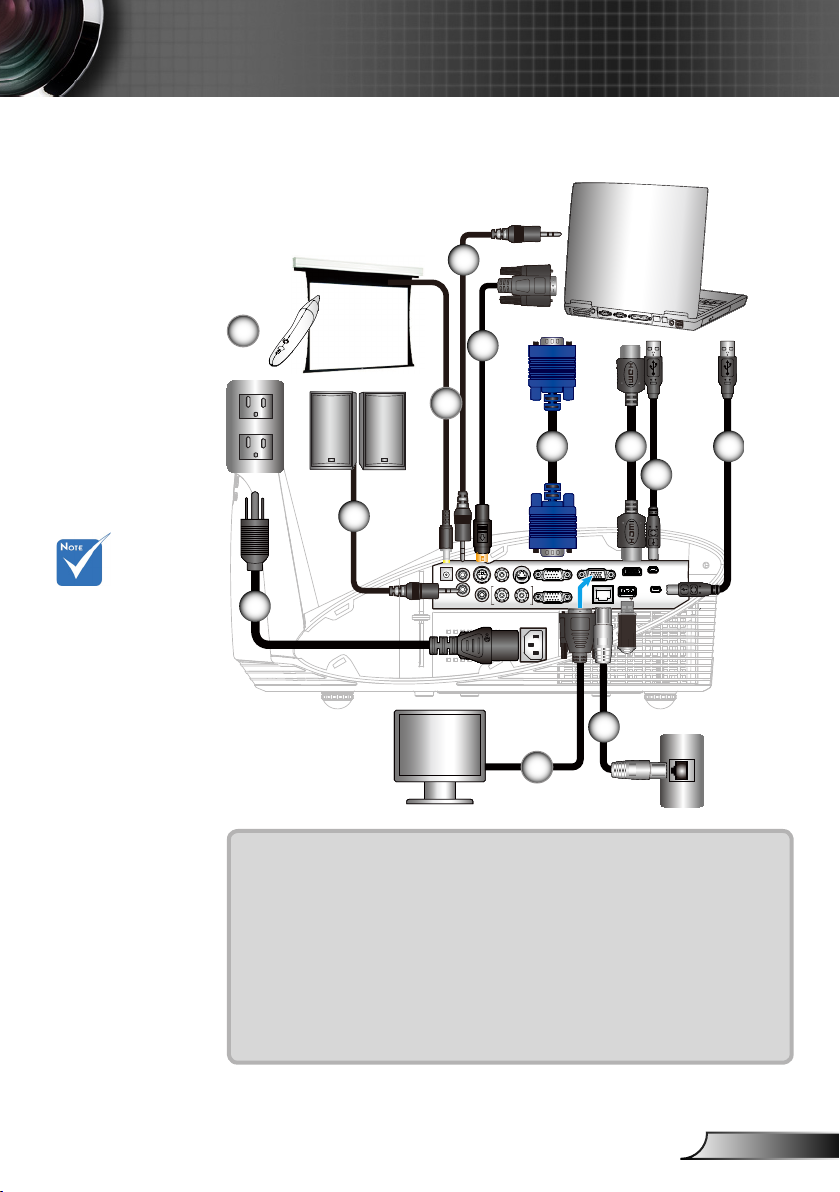
13
Português
Instalação
RS-232 S-VIDEO VIDEO
AUDIO1-IN
AUDIO OUT
(VGA1/VGA2)
12V OUT
MIC
L R
AUDIO2-IN (S-VIDEO/VIDEO)
VGA1-IN / SCART / YPbPr
VGA2-IN / YPbPr
VGA-OUT
RJ-45
USB /
DISPLAY
SERVICE
PB/MOUSE
HDMI
mol ex
MOLEX MOLEX
molex
E62405SP
R
Conexão ao computador/notebook
Devido a diferentes
aplicações em
cada país algumas
regiões podem
ter acessórios
diferentes.
(*) Acessório
opcional
Saída +12V
11
3
4
Saída de Áudio
10
5
6
7
7
2
1
8
9
1.....................................................................................Cabo de alimentação
2...............................................................................*Cabo de saída de áudio
3............................................................................*Cabo de entrada de áudio
4.................................................................................................*Cabo RS232
5......................................................................................................Cabo VGA
6...................................................................................................*Cabo HDMI
7.................................................................................................... *Cabo USB
8..............................................................................................*Cabo de Rede
9..................................................................................... *Cabo de saída VGA
10.......................................................................................... *Plugue 12V DC
11. ..................................................................................... *Caneta Interactiva
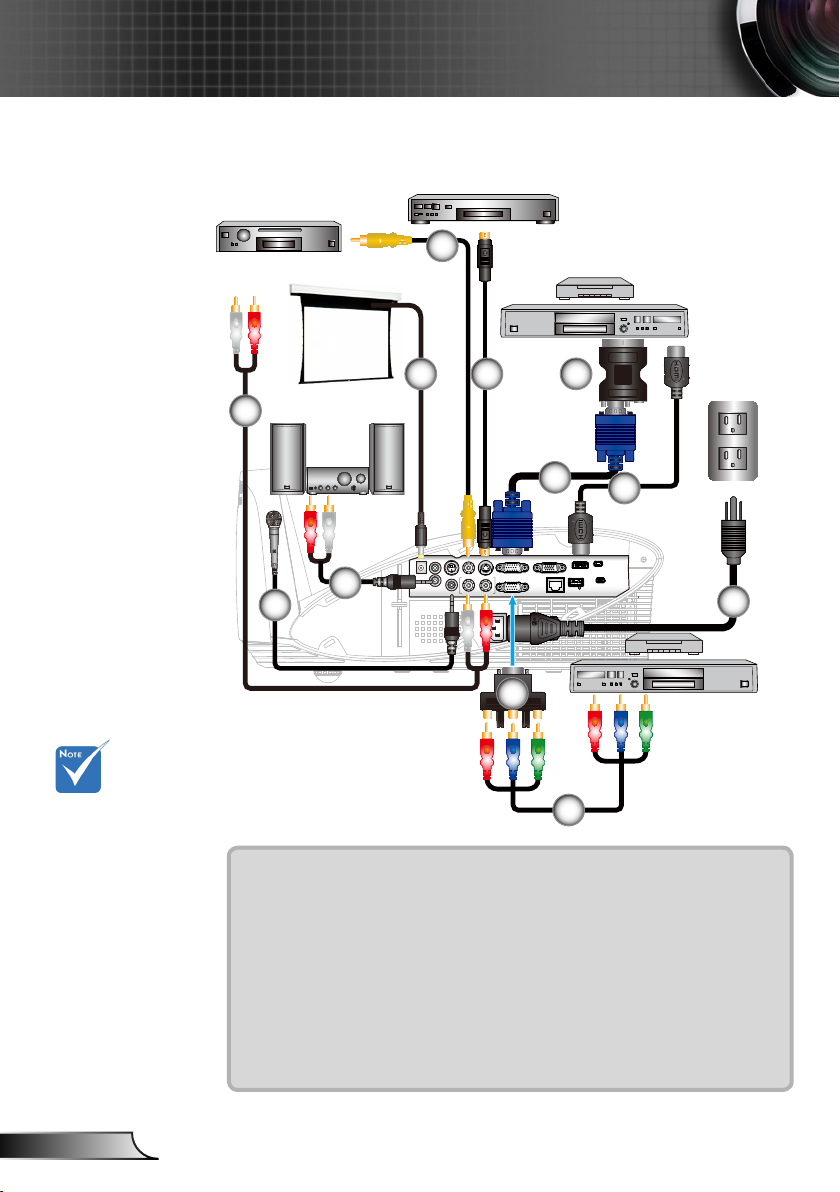
14
Português
Instalação
RS-232 S-VIDEO VIDEO
AUDIO1-IN
AUDIO OUT
(VGA1/VGA2)
12V OUT
MIC
L R
AUDIO2-IN (S-VIDEO/VIDEO)
VGA1-IN / SCART / YPbPr
VGA2-IN / YPbPr
VGA-OUT
RJ-45
USB /
DISPLAY
SERVICE
PB/MOUSE
HDMI
E62405SP
R
Conexão às fontes de vídeo
Saída de vídeo composto
Saída S-Video
Devido a iferentes
aplicações em
cada país algumas
regiões podem
ter acessórios
diferentes.
(*) Acessório
opcional
1
Saída +12V
Saída de Áudio
12
4
5
Reprodutor de DVD,
decodicador, receptor de HDTV
6
7
8
3
2
10
Reprodutor
decodicador,
receptor de HDTV
11
1............................................................................ *Cabo de Áudio RCA/RCA
2.......................................................................................*Cabo de Microfone
3.............................................................................*Cabo de áudio Jack/RCA
4............................................................................. *Cabo de vídeo composto
5...............................................................................................*Cabo S-Video
6............................................................................... *Adaptador SCART/VGA
7......................................................................................................Cabo VGA
8...................................................................................................*Cabo HDMI
9.....................................................................................Cabo de alimentação
10............................... *15 pinos para 3 componentes RCA/adaptador HDTV
11. ......................................................................... *Cabo componente 3 RCA
12......................................................................................... *Plugue 12 V DC
9
de DVD,
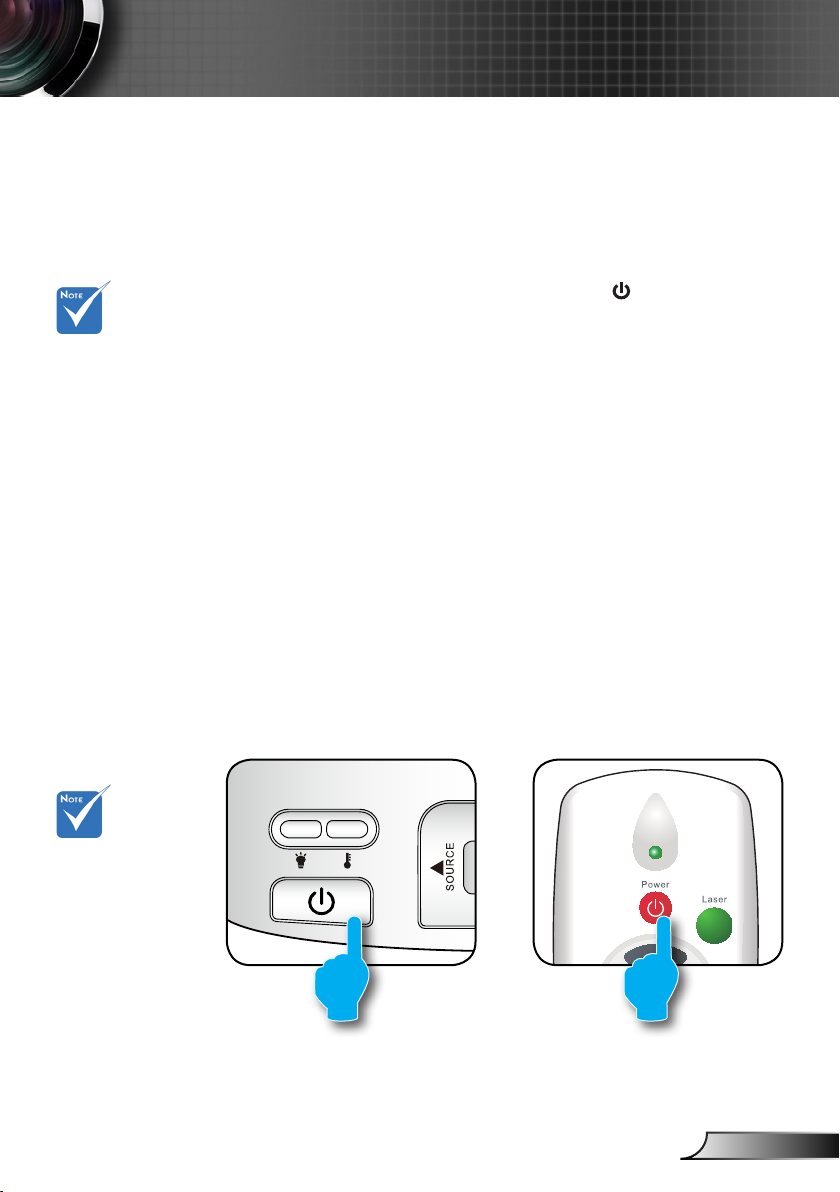
15
Português
Instalação
Quando o modo
Energia (Espera)
for congurado
para Eco ( < 1 W),
a saída VGA, passagem de Áudio e
RJ45 serão desactivados quando
o projetor estiver a
espera.
Como ligar e desligar o projetor
Como ligar o projetor
1. Conecte seguramente o cabo de alimentação e o cabo de sinal.
Quando conectado, o LED ENERGIA/ESPERA acenderá em
âmbar.
2. Acenda a lâmpada pressionando o botão “
do projetor ou no controle remoto. O LED ENERGIA/ESPERA
se acenderá agora em verde.
A tela de abertura aparecerá em aproximadamente 10
segundos. Na primeira vez que você usar o projetor, você
deverá selecionar o idioma de preferência e o modo de
economia de energia.
3. Ligue e conecte a fonte que você deseja exibir na tela
(computador, notebook, video player, etc). O projetor detectará
a fonte automaticamente. Caso contrário, pressione o botão
menu e vá para “OPÇÕES”.
Se certique que o “Procura fonte” foi denido como
“desligado”.
Ao conectar várias fontes ao mesmo tempo, pressione o botão
“FONTE ” no painel de controle ou as teclas equivalentes no
controle remoto para alternar entre as entradas.
” na parte superior
Ligue o projetor
e, em seguida,
selecione as
fontes de sinal.
ou
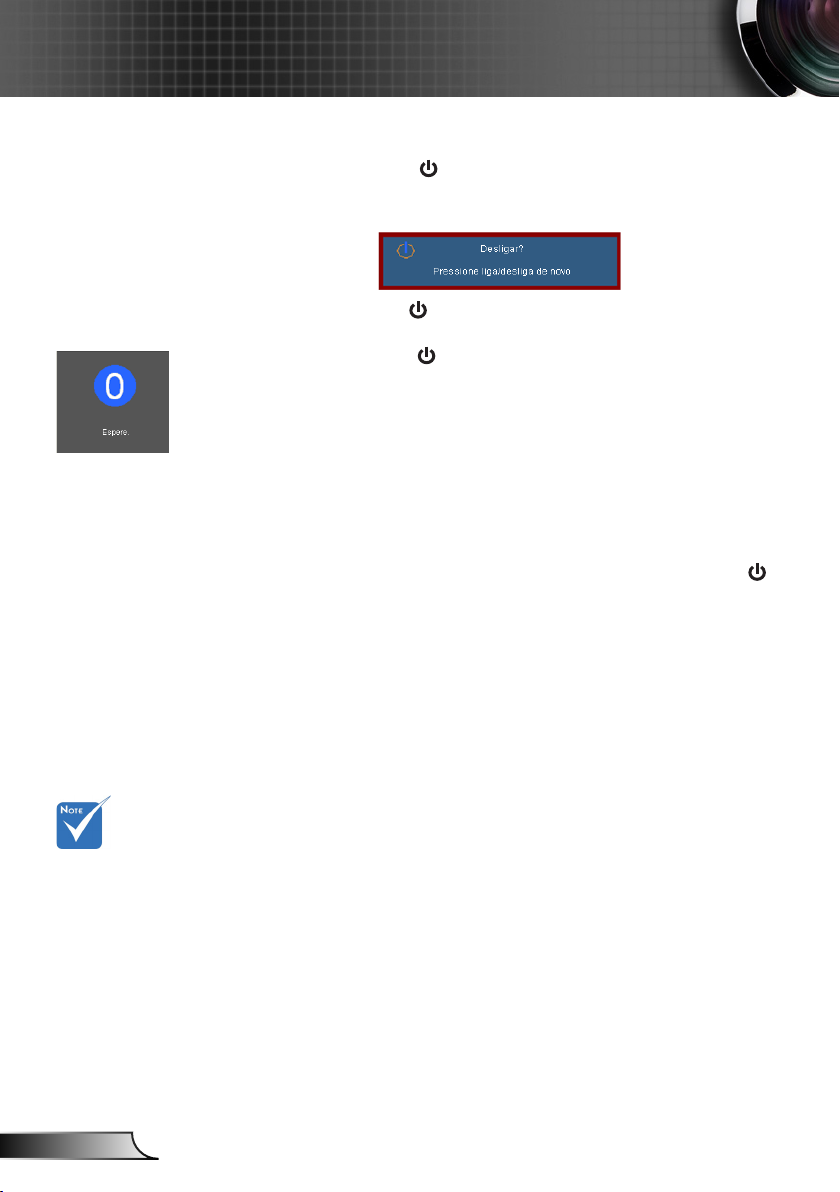
16
Português
Instalação
Deligando O Projetor
1. Pressione o botão “ ” no controle remoto ou
no painel de controle para desligar o projetor.
A mensagem a seguir será exibida na tela.
Pressione o botã “ ” novamente para conrmar do contrário
a messagem desaparecerá após 15 segundos. Quando você
pressiona o botão “ ” pela segunda vez, o projetor exibirá
um cronômetro e desligará.
2. Os ventiladores continuam a operar por cerca de 10
segundos para o ciclo de resfriamento e o LED ENERGIA /
ESPERA piscará em Verde. Quando o LED ENERGIA /
ESPERA acender em Âmbar, o projetor entrou no modo de
espera.
Se quiser religar o projetor, deverá esperar até que tenha
concluído o ciclo de arrefecimento e tenha entrado no modo
de espera. No modo de espera, basta pressionar o botão “ ”
para reiniciar o projetor.
3. Desconecte o cabo de alimentação da tomada elétrica e do
projetor.
4. Não ligue o projetor logo depois de desligá-lo.
Contate o centro
de serviço
mais próximo
caso o projetor
esxiba estes
sintomas.
Consulte a
página 87-88
para obter mais
informações.
Indicador de advertência
Quando os indicadores de alerta (ver abaixo) aparecerem,
o projetor desligarão automaticamente:
O indicador do LED da “LAMP” acende em vermelho e se o
indicador “ENERGIA /ESPERA” piscar em âmbar.
O indicador do LED da “TEMP” acende em vermelho e se o
indicador “ENERGIA /ESPERA” piscar em âmbar. Isto indica
que o projetor sobre aqueceu. Sob condições normais, o
projetor pode ser ligado novamente.
“O indicador do LED da “TEMP” pisca em vermelho e se o
indicador “ENERGIA /ESPERA” piscar em âmbar.
Desplugue o cabo de alimentação do projetor, aguarde 30
segundos e tente novamente. Se o indicador de alerta acender
novamente, contate seu centro de serviço mais próximo para
assistência.
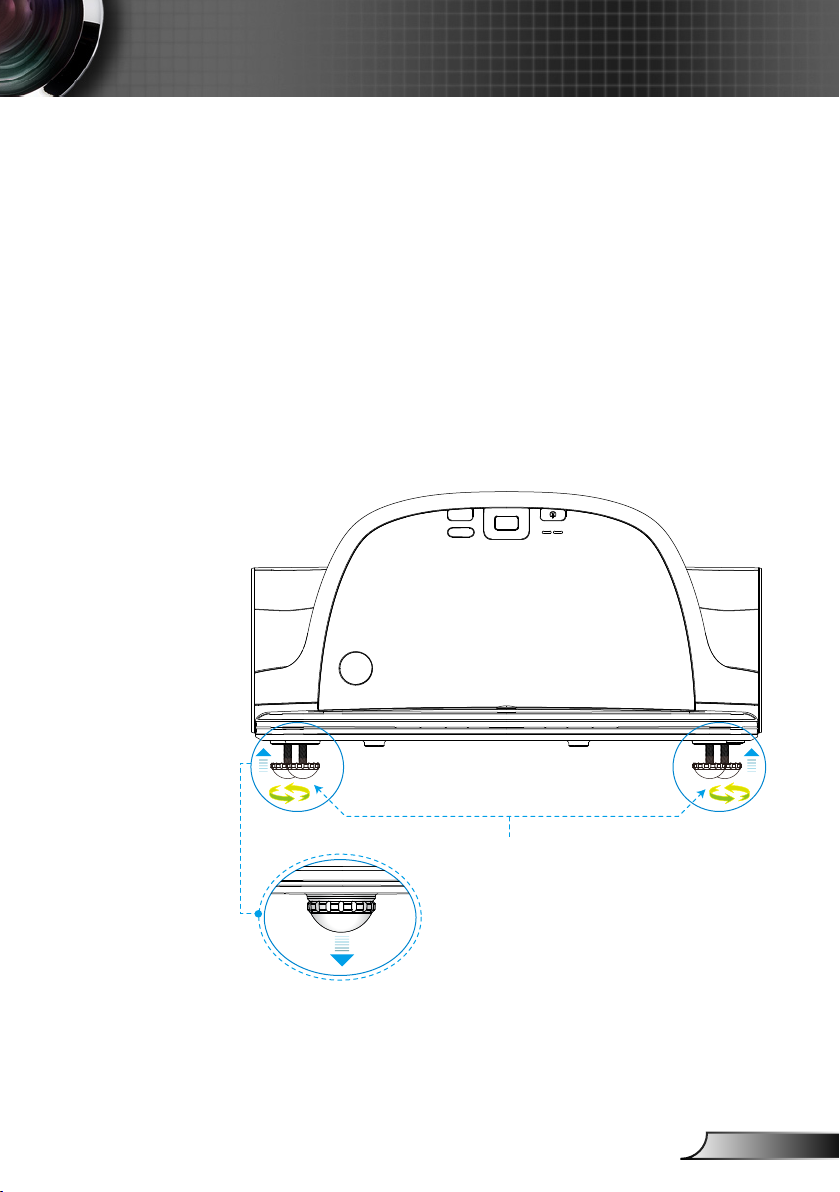
17
Português
Instalação
Ajuste da imagem projetada
Ajuste da altura do projetor
O projetor está equipado com pés de elevação para ajustar a altura da imagem.
1. Localize o pé ajustável que você deseja modicar na
parte inferior do monitor.
2. Gire o anel ajustável no sentido horário para elevar o projetor ou no sentido anti-horário para abaixá-lo. Repita com
os outros pés se necessário.
Pés de ajuste de inclinação
Anel de ajuste de inclinação
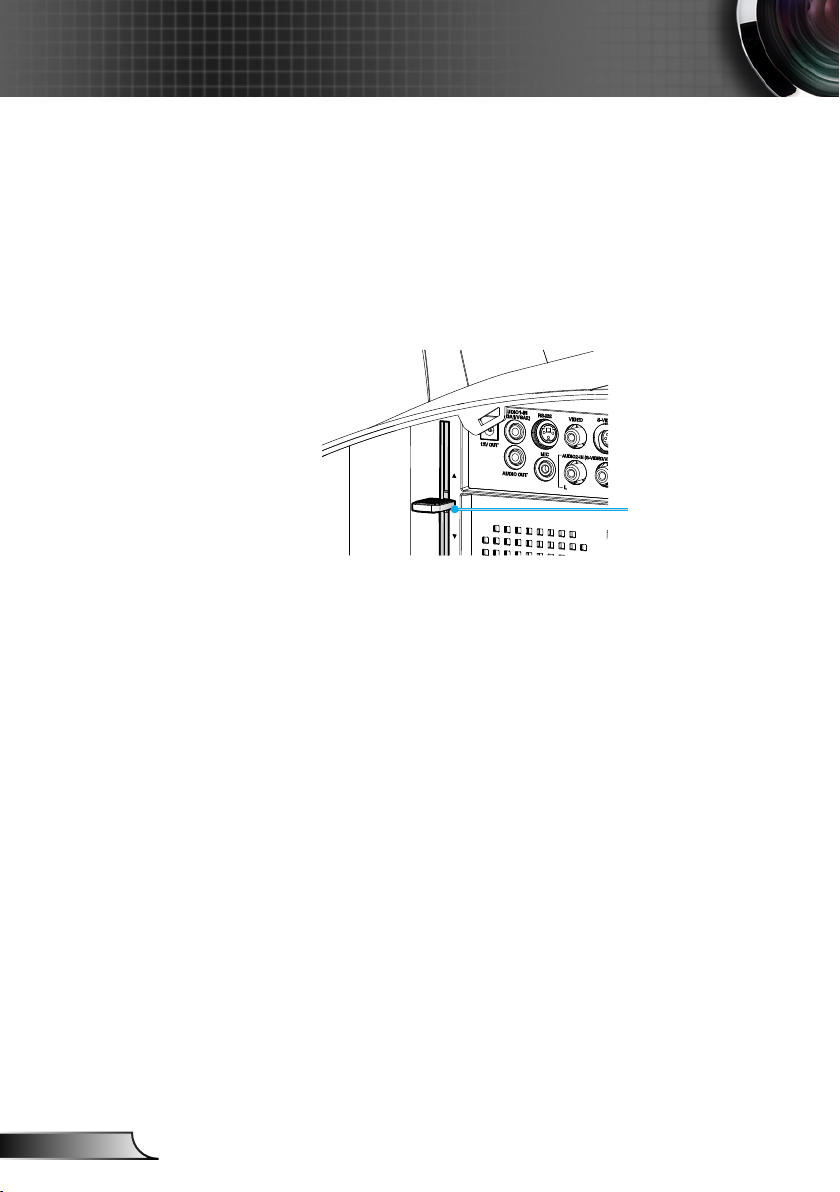
18
Português
Instalação
FOCUS
Ajuste do foco do projetor
Para focalizar a imagem, gire o anel de foco até que a imagem
esteja nítida.
Série XGA: O projetor focalizará a distâncias de 1,58 a 2,17
pés (475 a 662 mm).
Série WXGA: O projetor focalizará a distâncias de 1,58 a
2,17 pés (495 a 661 mm).
Ajuste do tamanho da imagem de projeção
Série XGA: Tamanho da Imagem de Projeção de 63” a 85”
(1,60 a 2,16 metros).
Anel de foco
Série WXGA: Tamanho da Imagem de Projeção de 77” a
100” (1,96 a 2,54 metros).
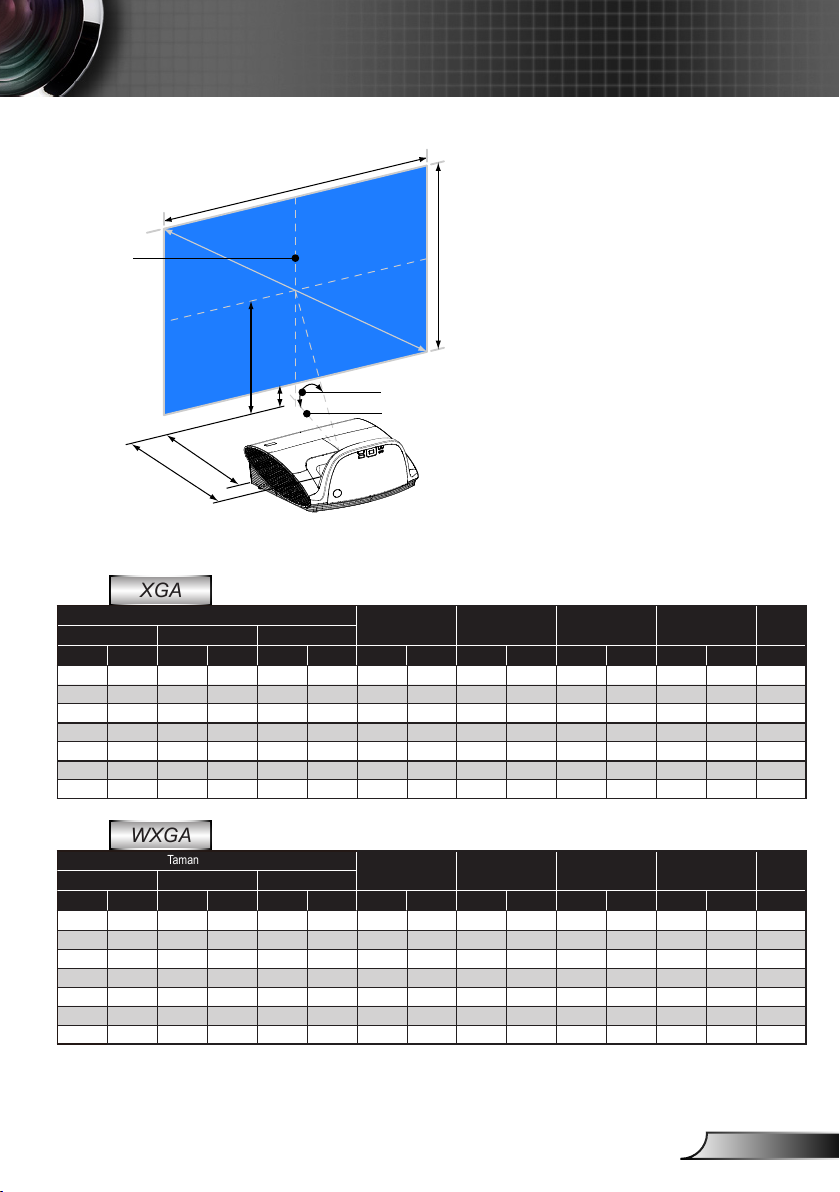
19
Português
Instalação
(W)
(H)
(B)
(D)
(C)
Diagonal da Tela
Centro das Lentes
Centro da Tela
Ângulo de Alcance (α)
(E)
B=> Distância vertical entre o centro das
lentes e o centro da tela
C,E=> Distância de Alcance
D=> Distância vertical entre o centro das
lentes e o fundo da tela (topo da
tela para montagem no teto)
α=> Ângulo de Alcance
XGA
Diagonal Largura (L) Altura (A)
Tamanho da Tela
polegada mm polegada mm polegada mm polegada mm polegada mm polegada mm polegada mm grau
63 1600 50 1280 38 960 29 749 5 133 11 269 19 475 55,3
65 1651 52 1321 39 991 30 773 6 150 11 277 19 492 55,3
70 1778 56 1422 42 1067 33 832 8 192 12 299 21 534 55,3
75 1905 60 1524 45 1143 35 892 9 235 13 320 23 577 55,3
77 1956 62 1565 46 1173 36 915 10 251 13 329 23 594 55,3
80 2032 64 1626 48 1219 37 951 11 277 13 341 24 619 55,3
85 2159 68 1727 51 1295 40 1010 13 320 14 363 26 662 55,3
(B) (C) (D) (E)
(α)
WXGA
Diagonal Largura (L) Altura (A)
polegada mm polegada mm polegada mm polegada mm polegada mm polegada mm polegada mm grau
77 1956 65 1659 41 1037 31 777 6 153 10 259 19 495 55,3
80 2032 68 1723 42 1077 32 808 7 174 11 269 20 516 55,3
85 2159 72 1831 45 1144 34 858 8 214 11 286 22 568 55,3
87.2 2215 74 1878 46 1174 35 880 9 226 12 293 22 569 55,3
90 2286 76 1939 48 1212 36 909 10 246 12 303 23 588 55,3
95 2413 81 2046 50 1279 38 959 11 283 13 320 25 625 55,3
100 2540 85 2154 53 1346 40 1010 13 319 13 337 26 661 55,3
Tamanho da Tela
Este gráco serve apenas como referência ao usuário.
(B) (C) (D) (E)
(α)
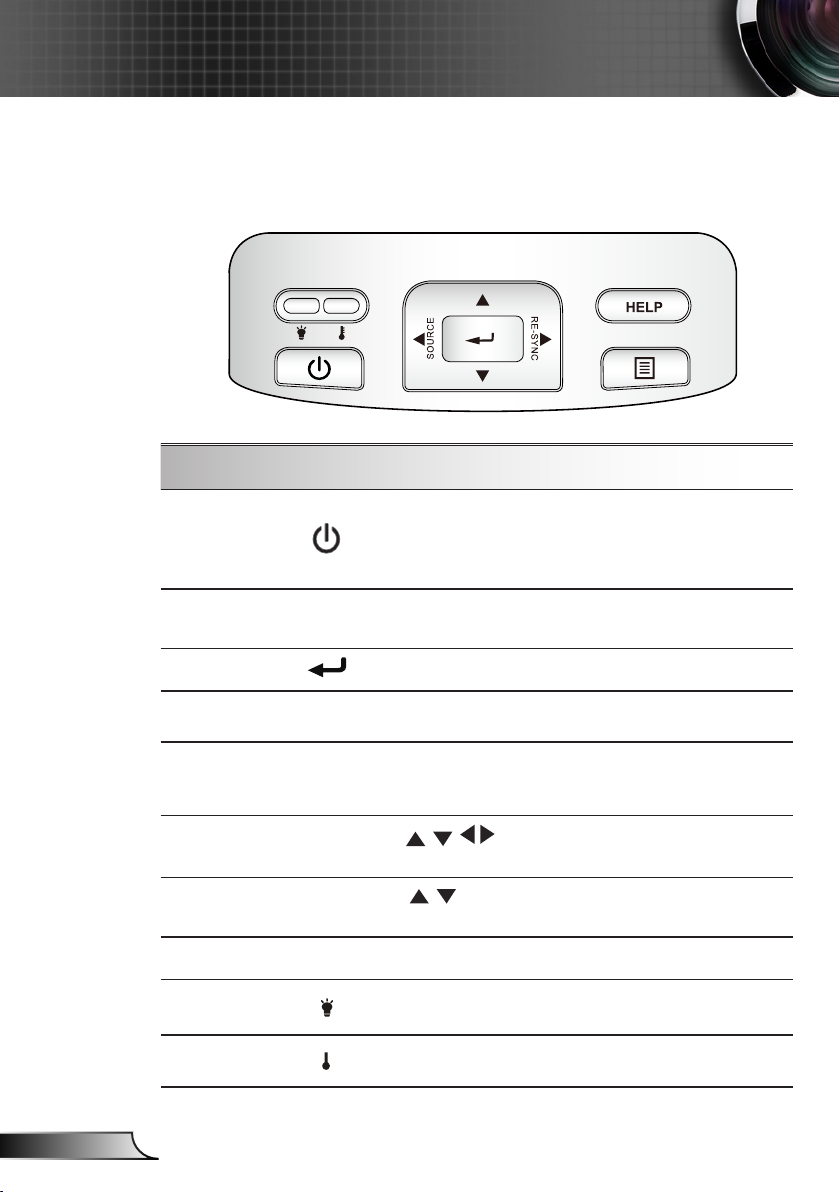
20
Português
Controles do usuário
Painel de controle e controle remoto
Painel de controle
Uso do painel de controle
Botão e LED
de Energia/
Espera
Ressincronizar
Enter
FONTE
Menu
Teclas de seleção de
quatro direções
Trapézio
AJUDA Menu de Ajuda (coonsulte página 23).
LED da
lâmpada
LED de
temperatura
Consulte a seção “Como ligar e desligar o projetor”
nas páginas 15-16.
Indica o status do projetor.
Sincroniza automaticamente o projetor para a fonte
de entrada.
Conrma a seleção do item.
Pressione “FONTE” para selecionar um sinal de
entrada.
Pressione Menu para abrir os menus de exibição
em tela (OSD). Para sair do OSD, pressione Menu”
novamente.
Use
para selecionar os itens ou fazer
ajustes nas seleções.
Use para ajustar a distorção da imagem
provocada pela inclinação do projetor. (±40 graus)
Indica o status da lâmpada do projetor.
Indica o status da temperatura do projetor.
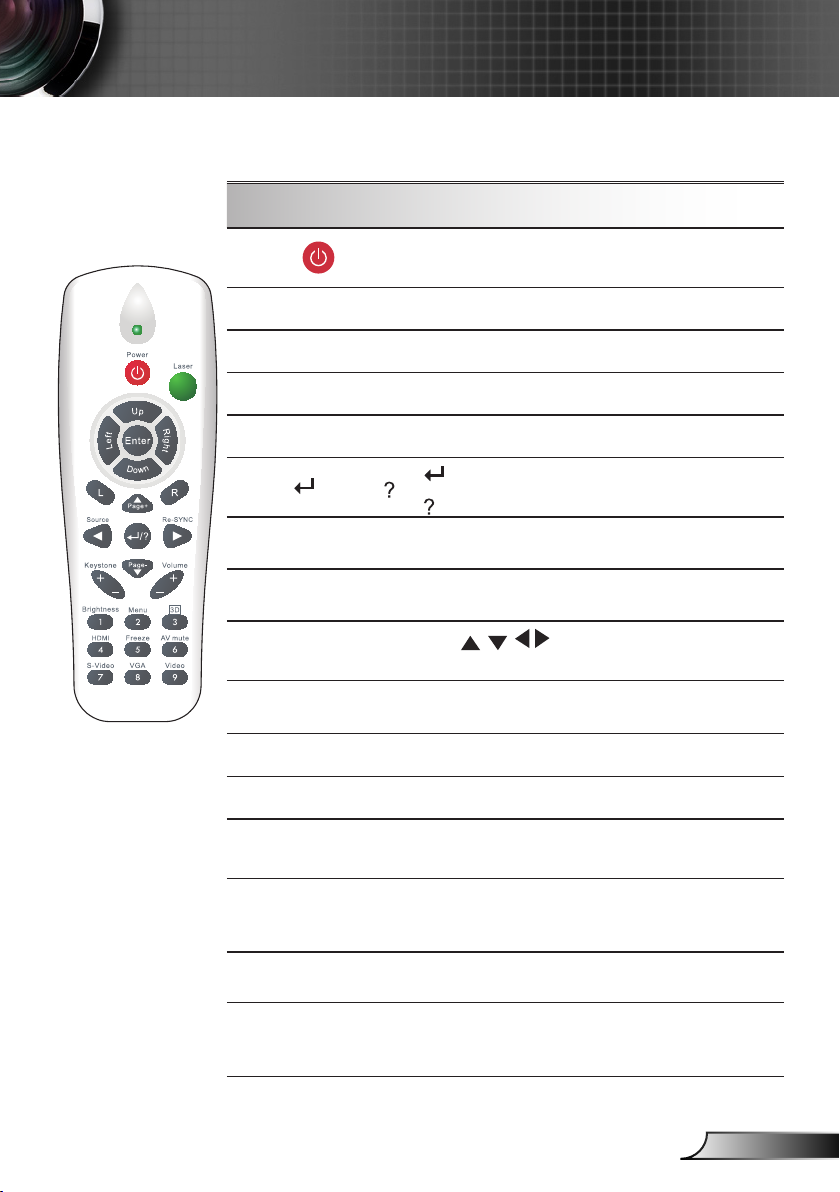
21
Português
Controles do usuário
Controle remoto
Uso do controle remoto
Power
Botão L
Botão R
Página +
Página -
Enter / Ajuda
Fonte
Re-Sync
Teclas de seleção
de quatro direções
Trapézio +/-
Volume +/-
Brilho
Consulte a seção "Como ligar e desligar o
projetor" nas páginas 15-16.
Clique esquerdo mouse.
Clique direito mouse.
Use este botão para página para cima.
Use este botão para página para baixo.
Conrma a seleção do item.
Menu de Ajuda (coonsulte página 23).
Pressione “Fonte” para selecionar um sinal
de entrada.
Sincroniza automaticamente o projetor para
a fonte de entrada.
Use para selecionar os itens ou
fazer ajustes nas seleções.
Ajusta a distorção da imagem provocada
pela inclinação do projetor.
Aumenta/diminui o volume.
Ajusta o brilho da imagem
Três dimensões
Menu
HDMI
Congelamento
Pressione “Três dimensões” para ligar/desligar o menu OSD Três dimensões.
Pressione “Menu” para abrir os menus de
exibição em tela (OSD). Para sair do OSD,
pressione “Menu” novamente.
Pressione “HDMI” para escolher a fonte
HDMI.
Pressione “Congelamento” para pausar a
imagem da tela. Pressione novamente este
botão para desbloquear.
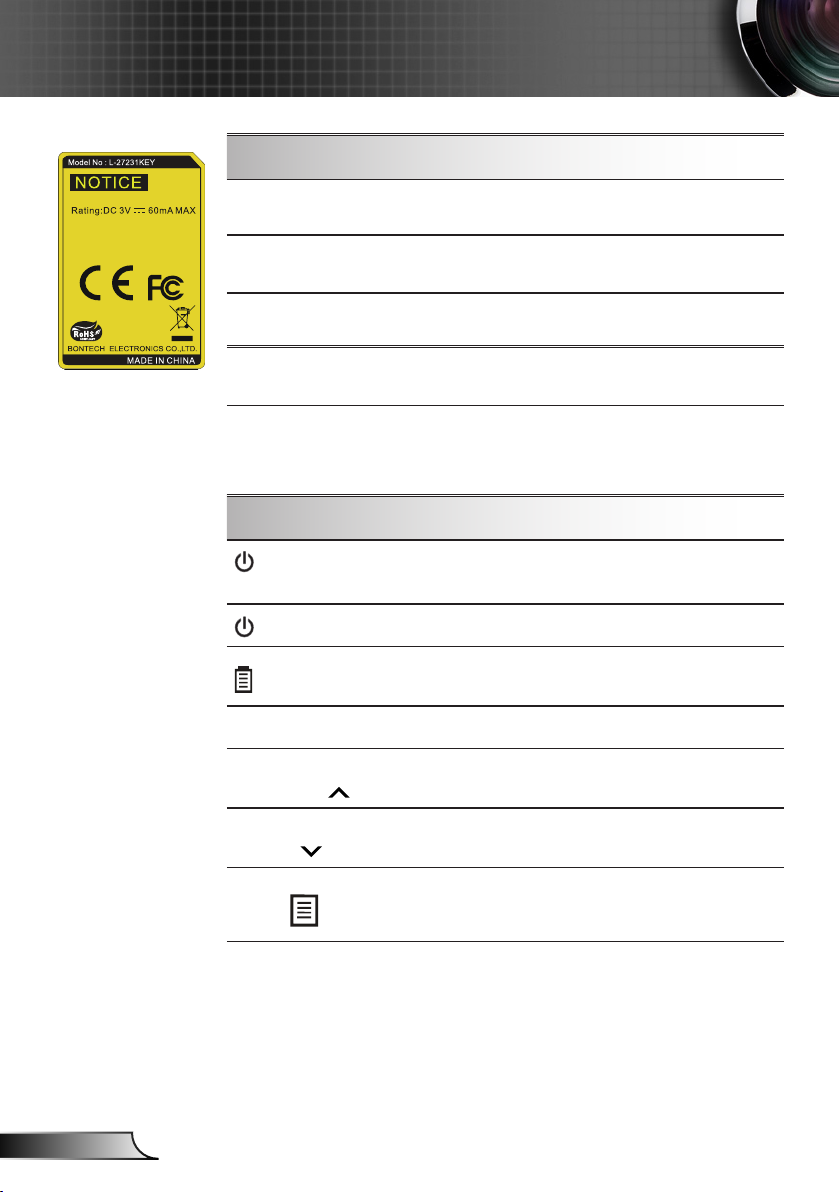
22
Português
Controles do usuário
Uso do controle remoto
Mudo AV
S-Video
VGA
Video
Desliga/liga temporariamente o áudio e o
vídeo.
Pressione “S-Video” para escolher a
origem S-Video.
Pressione “VGA” para escolher as origens
VGA.
Pressione “Video” para escolher a fonte de
vídeo composto.
Caneta Interactiva
Usando a Caneta Interactiva
LIGAR/DESLI-
GAR
LED
LED
Ponta
Clique à Esquerda
no Mouse
Ligar/Desligar a Caneta Interactiva.
Indica o estado da caneta interactiva.
Indica o consumo de pilha da caneta interactiva.
Pressione a ponta para desenhar ou escrever.
Clique à Esquerda no Mouse.
Clique à Direita no
Mouse
Menu
Clique à Direita no Mouse.
Pressione “Menu” para abrir os menus de
exibição em tela (OSD). Para sair do OSD,
pressione “Menu” novamente.
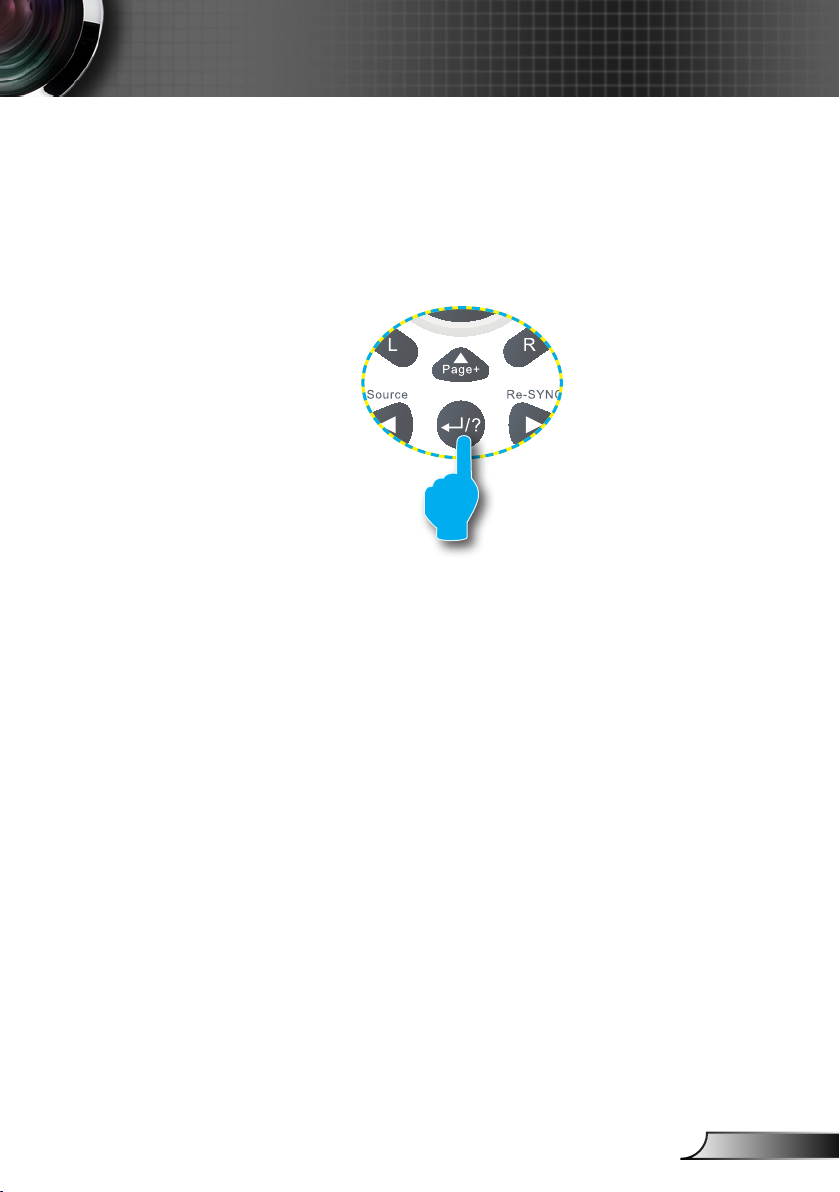
23
Português
Controles do usuário
Usando o botão AJUDA
A função AJUDA assegura configuração e operação fáceis.
Pressione o botão “?” no controle remoto ou pressione o
botão “AJUDA” no painél de controle para abrir o Menu
Ajuda.
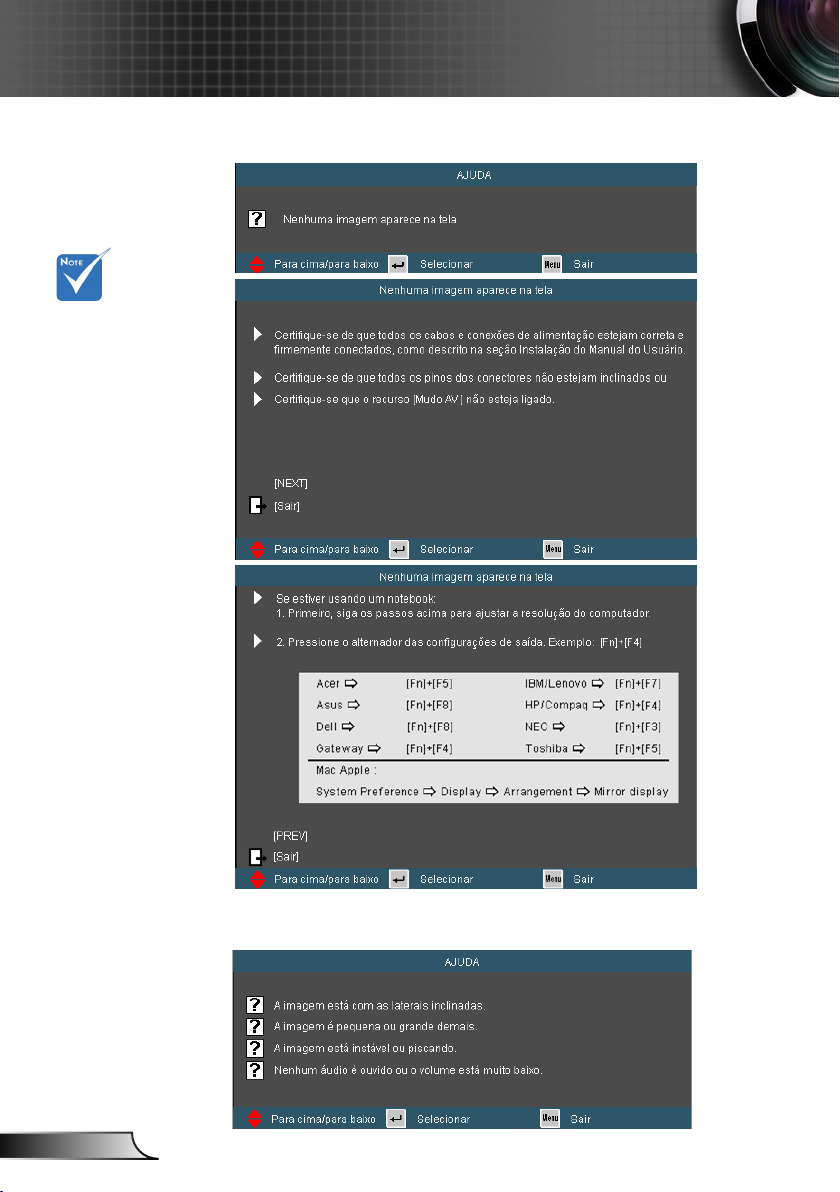
24
Português
Controles do usuário
O menu Ajuda funciona apenas quando nenhuma fonte de entrada
é detectada.
Consulte a seção
“Resolução de
Problemas” nas
páginas 70-75 para
mais detalhes.
Caso uma fonte de entrada seja detectada e o botão de ajuda pres-
sionado, as seguintes páginas aparecerão para ajudar a diagnosticar
quaisquer problemas.
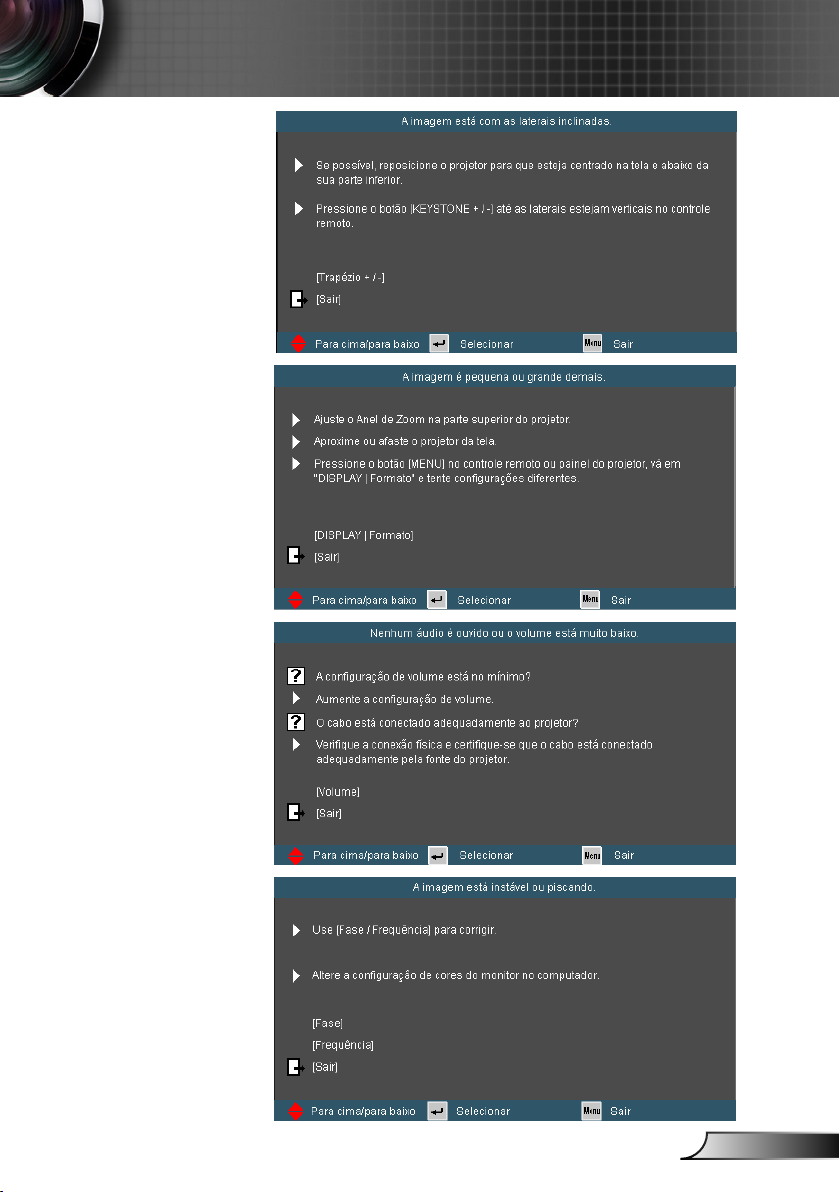
25
Português
Controles do usuário
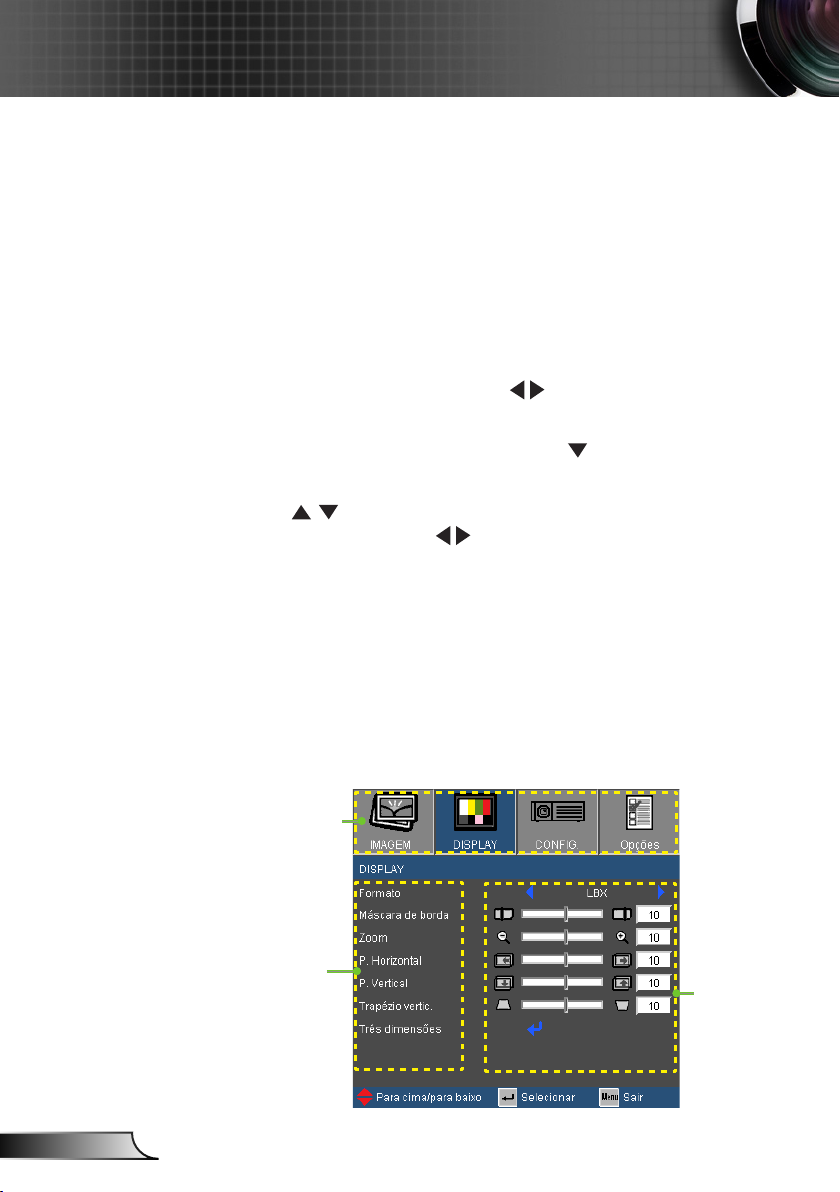
26
Português
Controles do usuário
Menus de exibição em tela
O projetor tem menus multilingües de exibição em tela (OSD)
que permitem ajustar a imagem e alterar uma variedade de
congurações.
Como operar
1. Para abrir o menu OSD, pressione o botão “Menu” no controle
remoto ou painel de controle.
2. Quando o OSD for exibido, use
qualquer item no menu principal. Ao fazer uma seleção numa
página em particular, pressione a tecla
no submenu
3. Use
congurações usando
4. Selecione o próximo item a ser ajustado no submenu e ajuste
conforme descrito acima.
5. Pressione “Enter” para conrmar; a tela retornará para o menu
principal.
6. Para sair, pressione “MENU” novamente. O menu OSD será
fechado e o projetor salvará automaticamente as novas
congurações.
as teclas para selecionar o item desejado e ajustar as
a tecla.
as teclas para selecionar
ou “Enter” para entrar
Menu principal
Submenu
Congurações
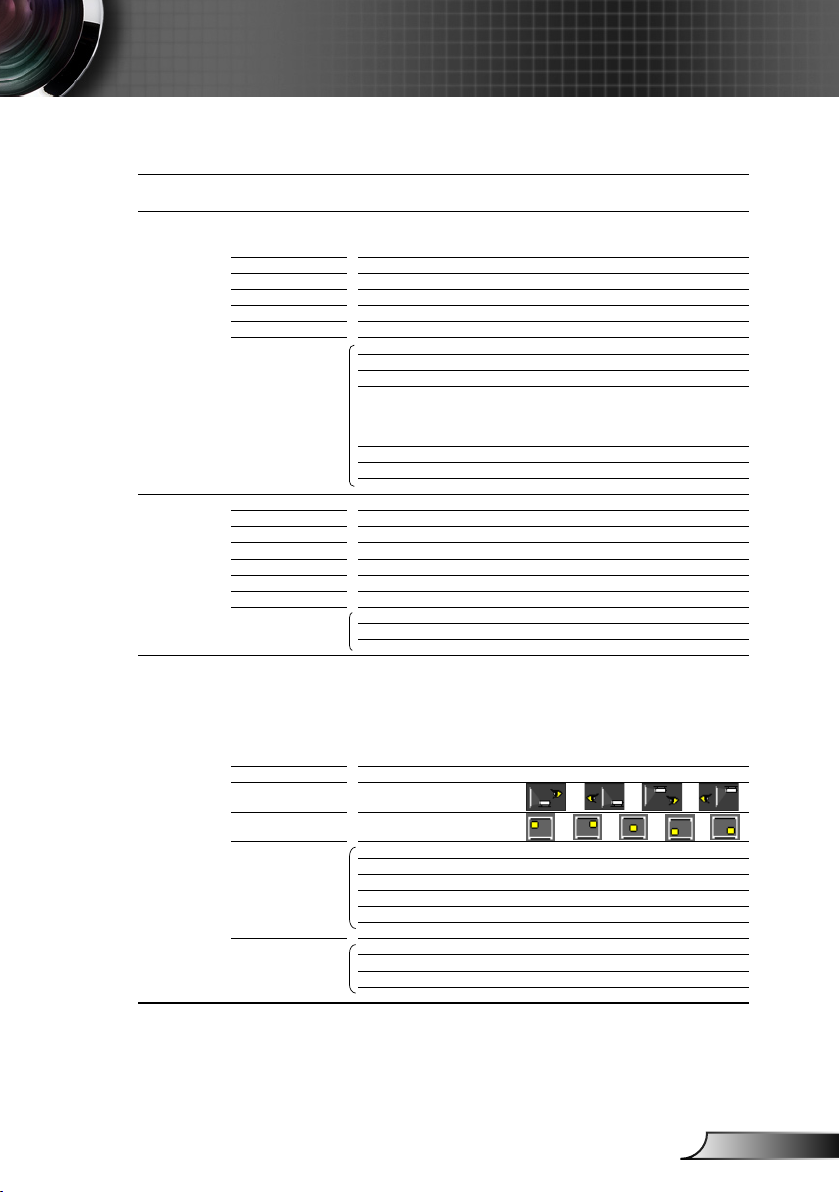
27
Português
Controles do usuário
Main Menu Sub Menu
Modo Display Apresentação / Luminosidade / Filme /
sRGB / Quadro negro / Sala de aula / Usu
ário / Três dimensões
Brilho -50~50
Contraste -50~50
Nitidez 1~15
#1
Cor -50~50
#1
Tonalidade -50~50
AVANÇADA Gamma Film / Video / Gráficos / PC
BrilliantColor™ 0~10
Temperatura da Cor Quente / Media / Frio
Config. de cores Ganho de cor Vermelho / Ganho de cor
Verde / Ganho de cor Azul / Vermelho
Parcial / Verde Parcial / Azul Parcial /
Ciano / Magenta / Amarelo / Reset / Sair
Espaço da cor AUTO / RGB / YUV
Origem de entrada VGA1 / VGA2 / Video / S-Video / HDMI
Sair
Formato
#2
4:3 / 16:9-I / 16:9-II / Nativo / AUTO
#3
4:3 / 16:9 or 16:10 / LBX / Nativo / AUTO
Máscara de borda 0~10
Zoom -5~25 (80%~200%)
P. Horizontal -50~50
P. Vertical -50~50
Trapézio vertic. -40~40
Três dimensões Três dimensões Desligar / Link DLP / IR
#4
Inverter Sinc.3D Ligar / Desligar
Sair
Linguagem English / Deutsch / Français / Italiano /
Español / Português / Svenska /
Nederlands / Norsk / Dansk / Polski /
Suomi / Ɋɭɫɫɤɢɣ / İȜȜȘȞȚțȐ / Magyar /
ýeština / γέΎϓ / ϲΑήϋ /腎誎襦肫 /
亞襦肫 / 螔膩蓳 /䞲ῃ㠊 / ࡷࡎ࡙ / Türkçe
/ ViӋt / Bahasa Indonesia
#3
Tipo de tela 16:10 / 16:9
Dir de Pro
Local do Menu
#5
Sinal AUTO Ligar / Desligar
Fase (VGA) 0~31
Frequência (VGA) -5~5
Posição horizontal (VGA)
-5~5
Posição vertical (VGA) -5~5
Sair
Segurança Segurança Ligar / Desligar
Timer de segurança Mês / Dia / Hora
Mudar Senha
Sair
Settings
IMAGEM
DISPLAY
CONFIG.
Árvore de menus
